如何從頭開始製作網站? (簡易指南 2022)
已發表: 2022-03-01您想從頭開始製作網站嗎? 或者想知道如何自己創建一個網站?
因此,您想要一個出色的在線形象,但不知道如何開始! 對於初學者來說,這聽起來像是一項不可能完成的高科技任務。
即便如此,您也不必驚慌! 有了適當的指導,任何沒有任何編碼技能的人都可以建立一個網站。 是的,包括您在內的任何人都可以自己設計一個功能齊全的網站。
幸運的! 您現在是最適合初學者的指南。 下面,我們通過 10 個簡單的步驟討論了整個網站構建過程。 您不需要任何編碼技能或聘請開發人員,您可以從頭開始自己製作網站。
讓我們開始吧!
第 1 步。選擇網站類型(利基)
擁有一個網站可以幫助您作為個人或您的組織在線建立專業身份。 但這只是網站的基本功能。
實際上,有各種各樣的網站,它們提供多種功能。 事實上,每種類型的網站都有自己的特點、目的和好處。
因此,您必須仔細查看它們並找出最適合您的類型。 而且,這是網站建設過程中的第一個重要步驟。
為了幫助您,我們進行了研究並挑選了一些您可以在 2022 年建立的最受歡迎的網站類型。讓我們來看看它們。
i) 博客
博客是一種網站,通常用於在網絡上發布書面文章。 個人或一群人合作為博客網站創建內容。 博客上的內容稱為博客文章。
例如,您可以查看我們的博客 ( https://www.sitesaga.com/ ) 本身。 您當前正在閱讀的文章是博客文章的示例。
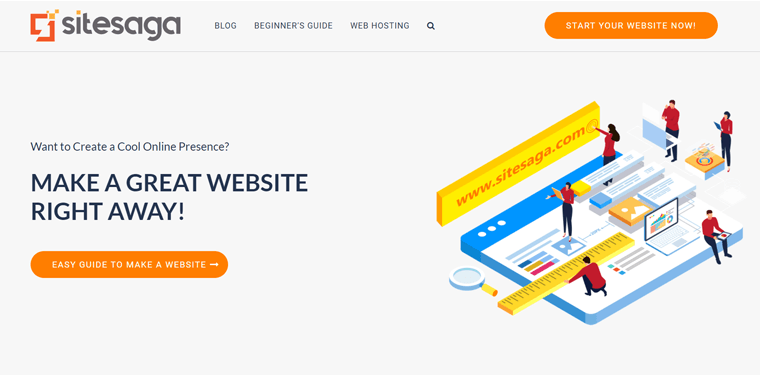
雖然它最初是作為一種記錄日常日誌的方式,但現在該博客用於各種目的,並且正在使用不同類型的博客。 僅舉幾例:
- 個人博客分享個人觀點、經驗
- 由企業推廣產品的企業博客
- 提供時尚產品信息的時尚博客
假設您可能喜歡一般性地寫作,或者想將想法和想法傳播給志同道合的人。 無論如何,博客是適合您目的的網站類型。
最重要的是,您還可以通過博客賺錢。 如果您的博客吸引了大量訪問者,您可以向您的網站添加廣告。 此外,您可以通過聯盟營銷賺取佣金,即通過銷售他人的產品賺取佣金。
其他一些流行博客網站的例子是:
- Copyblogger - 關於內容營銷的博客
- Mashable – 數字平台,包括有關技術、娛樂等的文章。
要開始寫博客,您可以考慮任何類型的內容。 您可以簡單地寫下您的日常生活活動、個人想法、想法或其他您感興趣的主題,如技術、體育、電影等。如果您有任何專業知識,那麼您還可以寫指南、建議、在你的博客中。
如果您熱衷於寫作並希望通過分享想法來幫助他人,您應該選擇創建一個博客網站。 您可以通過文章產生影響,甚至可以通過博客謀生。
ii) 投資組合網站
投資組合網站是您可以在線展示您的技能、能力和專業知識的地方。 對於想要創建出色在線形象的專業人士來說,這是最佳選擇。
換句話說,投資組合網站充當您在互聯網上的簡歷。 可以展示的地方,
- 您的聯繫地址和當前項目
- 你過去的作品
- 成就和獎項
- 推薦書(過去客戶的反饋)
這樣,您將有機會結識大量熱愛您的工作的愛好者。 此外,您將有更好的機會與潛在客戶取得聯繫並與他們合作。 與您的客戶一起完成項目後,您可以進一步將該詳細信息添加到您的投資組合中。
例如, https ://charlimarie.com/ 是Charli Marie的個人作品集網站。 她是流行的電子郵件營銷服務 ConvertKit 的創意總監。
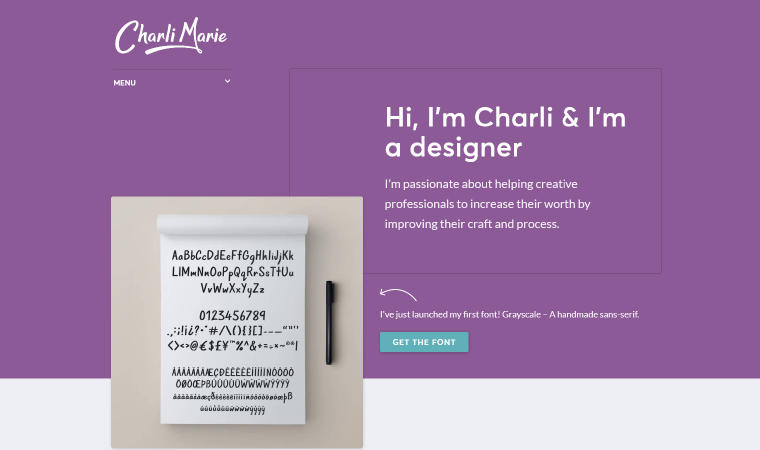
此外,您可以查看這些真實的投資組合網站示例。
- 特里斯坦哈里斯 – 人道技術中心的聯合創始人
- 傑西卡·海什(Jessica Hische)——《紐約時報》暢銷書《明天我會勇敢》的作者
如需更多想法和靈感,請查看 48 個知名人士的個人網站示例。
總之,投資組合網站是專業人士的最佳網站。 如果您還想提升您的專業技能並被錄用,您應該製作一個投資組合網站。
iii) 電子商務網站
電子商務網站是您可以在線銷售或購買商品的媒介。 例如,amazon.com、alibaba.com 或 walmart.com。 您也可以建立一個這樣的網站並銷售自己的產品或其他人的產品。
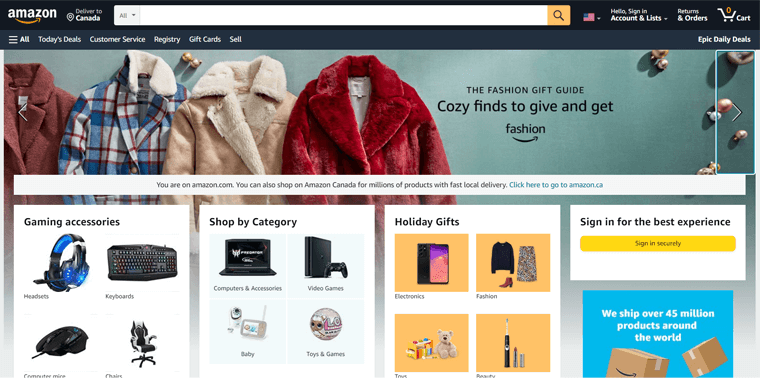
如果您有實體企業或商店,那麼如今擁有電子商務網站也至關重要。 隨著網購風潮的興起,不少實體店受到重創。 唯一的出路是通過您自己的電子商務商店上網。
如果您打算開展一項新業務,那麼開展在線業務也是一個更好的主意。
- 首先,與租用和裝修實體店相比,它的成本會更低。
- 其次,您的在線商店可以通過網絡訪問。
- 第三,它全天開放。 您的客戶還將享受隨時隨地輕鬆搜索和購買產品的樂趣。
最重要的是,如果你有一個商業計劃,那麼建立一個電子商務網站是一個很酷的主意。
iv) 商業網站
商業網站可讓您在互聯網上精美地展示您的業務。 無論是實體業務還是在線業務,網站對於當今的每個業務都是必不可少的。
這主要是因為人們在做出任何購買決定時嚴重依賴在線建議(特別是谷歌搜索結果)。 如果您的企業不在線,人們幾乎不會關心您是否存在。
商業網站主要幫助您進行公司的溝通和營銷。 它提供了一種更簡單的方式與您的客戶溝通。 而且,您會在網上被發現。
例如,microsoft.com 是一個商業網站。 它展示了微軟公司的各種產品和服務。
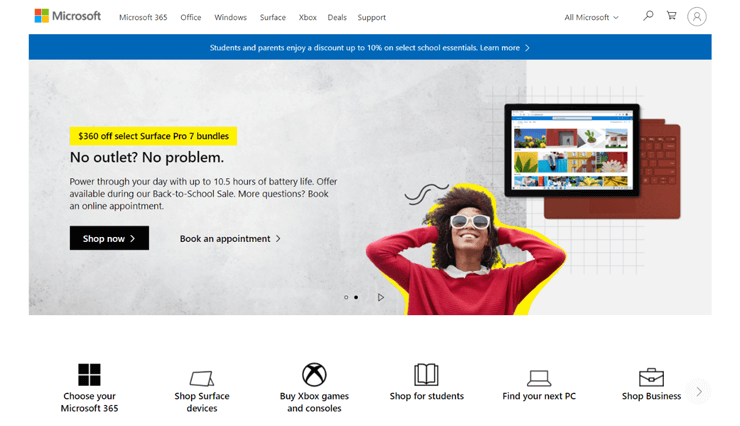
商業網站的主要目的是:
- 展示您的產品和服務
- 聯繫方式以及有關您業務的其他重要信息
- 您過去的項目、客戶和推薦信
- 商店頁面在線銷售您的產品。
簡而言之,如果您經營任何業務,則必須有一個商業網站。 因此,商業網站適用於任何有業務的人。
同樣,還有其他各種利基網站,如宣傳冊網站、新聞/雜誌網站、會員網站等。
要詳細了解,您可以查看我們在最受歡迎的網站類型上的文章。
步驟 2. 選擇合適的建站平台
製作網站的方法有很多種。 基本上,您可以將它們分類為兩種方法,如下所示:
- 通過編碼建立網站的常規方法。 這是通過使用複雜的編程語言進行編碼的手動過程。 如果您不了解編碼技能,那麼您需要聘請開發人員並完成您的工作。
- 使用網站構建器的簡單快捷方法: Nowadayws,無論您對編碼多麼不熟悉,您都可以找到強大的網站構建器,讓您輕鬆構建網站。 此外,您還將獲得大量其他好處,例如更好的 SEO、安全性、支持等。
在這兩個選項中,使用站點構建器是當今的首選方法。 也稱為內容管理系統 (CMS) 平台,它們提供了強大的軟件和一組工具,可以輕鬆地在線設置和發布站點。
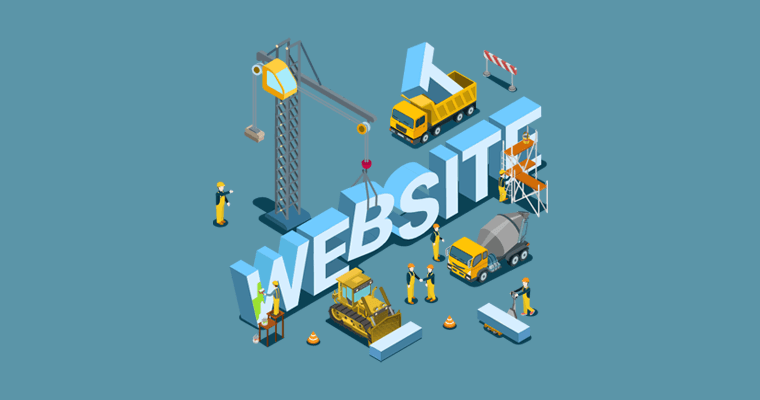
據 W3Techs 稱,互聯網上大約三分之二的網站都基於內容管理系統。
網站建設者越來越受歡迎的主要原因是它們提供的簡單性。 相比之下,通過編碼創建站點既複雜又耗時。 最重要的是,如果您必須聘請開發人員,那麼它也會變得昂貴。
因此,使用網站構建器進行網站創建的趨勢變得流行起來。 此外,您將通過網站構建器平台獲得以下優勢:
- 為您的網站設計提供大量預先設計的主題和模板
- 數以千計的插件、插件和擴展可用於向網站添加額外功能
- 適合初學者的 SEO 工具,可幫助您的網站在搜索結果中獲得更好的排名
- 最新的軟件標準和安全技術
您將在下面的以下部分中詳細了解每個站點構建器的好處。
總而言之,我們明確支持使用網站構建器平台創建網站。 您可以從頭開始自己製作網站,但不需要編碼! 而且,您將始終使用最新的站點技術和工具在遊戲中保持領先。
您應該使用哪個網站構建器? (5個頂級平台)
現在,您可能想知道使用哪個網站構建器。 而且,這是一個合法的問題,因為每個網站平台都有自己的功能和特色。 更重要的是,有些人專門構建特定類型的網站。
因此,為了幫助您選擇合適的平台,我們在這裡簡要回顧了前 5 個網站平台。
一世。 WordPress – 最靈活、最強大的平台
超過 43% 的網絡網站都在使用WordPress ,它是最受歡迎和最強大的內容管理系統 (CMS) 軟件。 它提供了一個用戶友好但超級靈活的平台來構建各種網站。
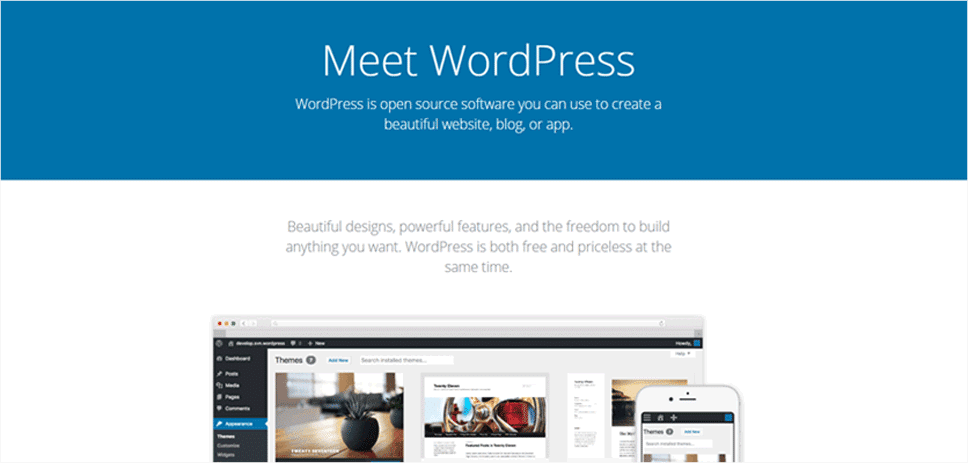
WordPress 是可在 WordPress.org 上免費下載的開源軟件。 這意味著它完全可以免費下載、使用,甚至可以無限地修改和重新分發。 除了核心軟件,您還將獲得大量免費主題和插件,用於開發功能齊全的網站。
要使用 WordPress 構建網站,您需要一個網絡託管帳戶和一個域名,這會花費您一些錢。 但是,與開發人員和其他平台的收費相比,這算不了什麼。
優點:
- WordPress 是一個簡單但高度可擴展的平台。 讓您可以將任何類型的網站、專業博客、投資組合構建到電子商務商店。
- 您可以免費獲得大量資源。 在 WordPress.org 官方網站上,您將獲得9,000 多個免費主題用於您的網站設計, 59,000 多個免費插件用於添加功能。
- 互聯網上有大量免費的 WordPress 指南和教程。 您無需支付任何費用即可獲得大多數問題的答案。
- 通過 WordPress.org 網站上的論壇提供免費支持。
- 您可以完全控制您的網站。 您可以根據需要選擇網絡主機並按照自己的方式構建網站。 無限制。
缺點:
- 對於絕對的初學者來說,建立一個 WordPress 網站可能需要一些時間。 因為您必須選擇域、託管和安裝 WordPress。
簡而言之,WordPress 是構建專業網站的最佳平台。 如果您是新手,請耐心地按照以下步驟進行操作。 您可以自己從頭開始製作您的第一個網站。
ii. Shopify – 簡單的電子商務網站構建器
Shopify 專為電子商務網站設計,是最受歡迎的電子商務平台之一。 它專門構建功能強大的電子商務網站而無需編碼。
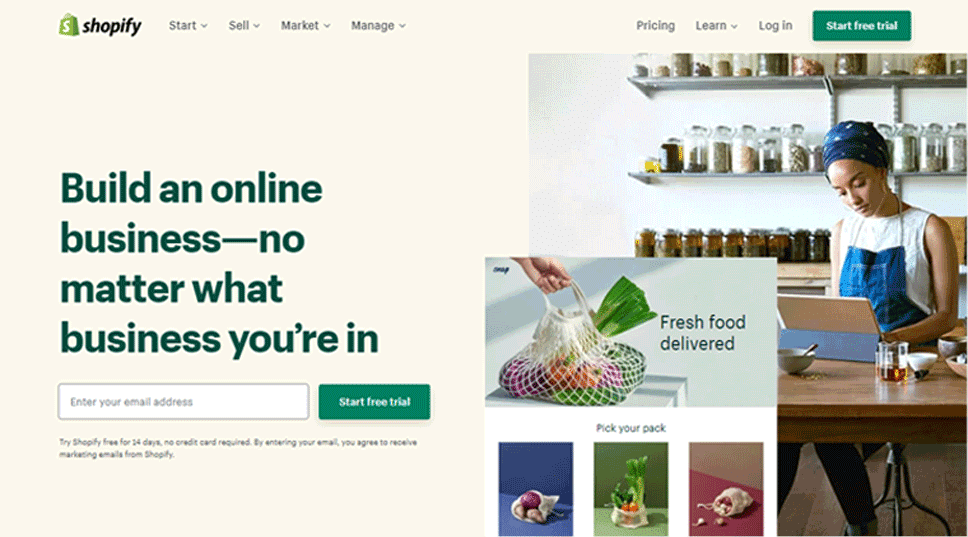
該平台適用於從小型到大型商店的各種電子商務解決方案。 此外,它是可擴展的,即您可以根據需要調整存儲、託管和其他要求。
優點:
- 這是一個多合一的電子商務解決方案,包括您開設在線商店的一切。 提供域、託管、備份、更新、維護和安全性。
- Shopify 為交易和支付方式提供了巨大的選擇。 因此,它可用於您的在線商店,針對世界各地的客戶。
缺點:
- Shopify 是一個有點貴的平台; 在這個平台上建立一個網站需要你預算的很大一部分。
簡而言之,Shopify 是一個用戶友好的電子商務平台。 如果您正在尋找一種簡單快捷的方式來開設網上商店,那麼這個網站就是為您準備的。
iii. Wix – 適合初學者的簡單網站構建器
如果您是絕對的初學者並想快速入門,Wix 是適合您的平台。 這是一個對初學者友好的平台,即任何沒有任何技術技能的人也可以使用它創建網站。
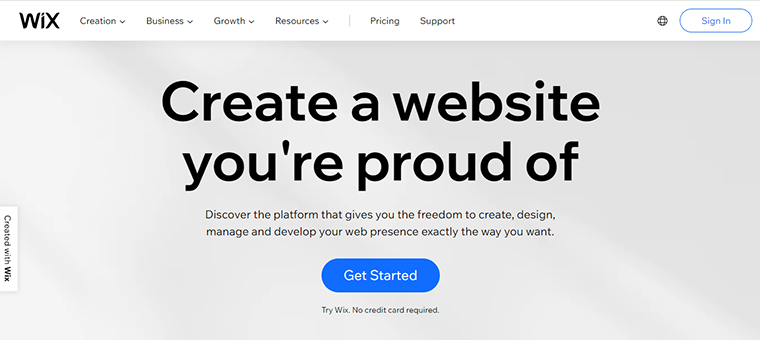
與 WordPress.org 不同,它是一個完全託管的平台,可以滿足您創建網站所需的一切,包括軟件、託管和域。 您只需註冊即可開始使用。
優點:
- Wix 是一個完全託管的網站構建器,可提供您入門所需的一切,包括域和託管。 輕鬆啟動網站。
- 提供完全拖放界面。 您可以通過拖放內容元素輕鬆設計精美的網頁。
- 有 100 種預先設計的模板可供選擇。 您可以製作一個有吸引力且視覺上令人印象深刻的網站。
- 它有一個帶有 its.com 子域的免費計劃。
缺點:
- 您的選擇有限,實際上只能選擇依賴 Wix 獲取所有資源。 您的站點使用 Wix 的服務器,因此存儲空間、帶寬等資源將按照他們的計劃進行。
- 您網站的設計和功能的主題和插件有限。
簡而言之,Wix 適用於博客、作品集、宣傳冊等小型網站。如果您經營的是咖啡館、餐廳、培訓師、旅遊等小型企業,那麼它非常適合您入門,比如 over 1 億個網站已經在使用它。
iv. WordPress.com – WordPress 的完全託管版本
與 Wix 一樣,WordPress.com 也是一個完全託管的平台,可促進網站建設並包括域名和託管計劃。
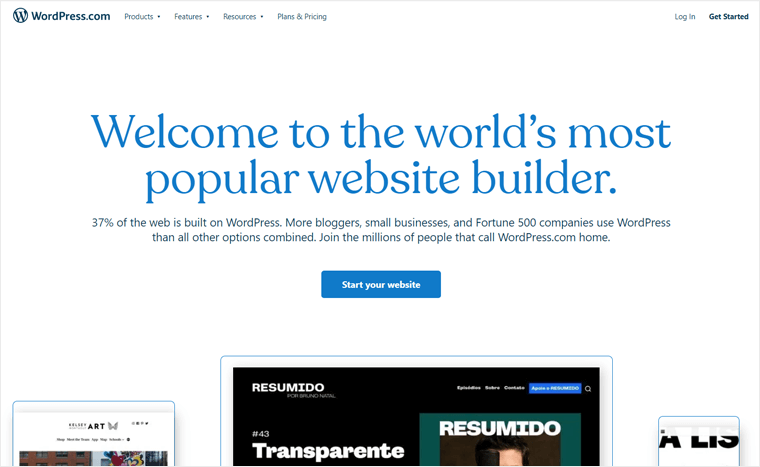
您可能會將其與上述WordPress.org混淆。 事實上,WordPress.com 只是使用我們在第一節中討論的 WordPress 軟件構建網站的另一種方式。 簡而言之,它是 WordPress 的另一種風格。
使用 WordPress.com,您無需購買和設置主機。 從域,託管到站點安全,一切都得到了照顧。 您只需要購買其中一項計劃即可。
有關更多詳細信息,請閱讀我們關於 WordPress.com 與 WordPress.org 的文章。
優點:
- 適合初學者的平台。 只需使用您的電子郵件地址和有關您網站的一些詳細信息進行註冊,您的網站將在一段時間內準備就緒。
- 對於您網站的網頁設計,它提供了大約 250 個主題、少量插件和各種有用的功能。
- WordPress.com 平台為您提供技術支持以及站點的備份和維護。 有了它,您可以專注於您的業務,而最不關心技術方面。
缺點:
- 與 WordPress.org 不同,它有一定數量的主題。 您不能使用來自平台外部的自定義主題和插件。
- WordPress.com 計劃的成本高於普通託管計劃。
簡而言之,這個平台非常適合為初學者和專業博主創建博客。 但是,您可以通過擴展其功能來製作其他各種類型的網站。 您必須升級到更高的計劃才能將您的網站擴展到商業或電子商務網站。
v. Jimdo – 小型企業網站建設者
Jimdo 是一個可視化網站構建器,它使用直觀的拖放編輯器來設計網頁。 它使您可以毫不費力地設計在移動設備上看起來也很棒的響應式網站。
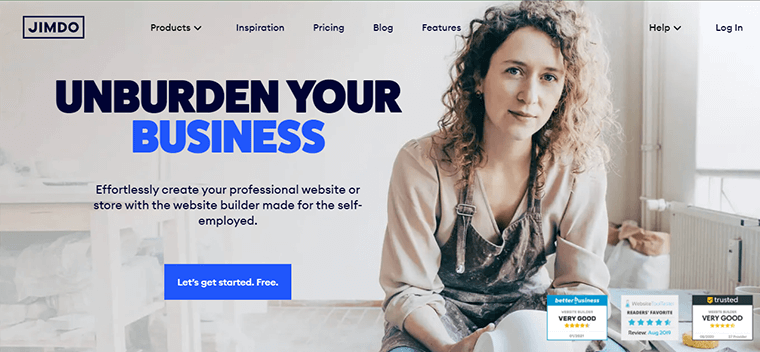
它提供了 100 多個漂亮的模板供您快速入門。 此外,它還通過付費計劃在 Google 上提供高級搜索引擎優化和快速索引。
優點:
- 與 Wix 一樣,Jimdo 也是一個完全託管的平台,可為您提供域名和託管來託管您的網站。 您只需幾步即可註冊。
- 它包括 SSL 證書、維護、備份和良好的支持設施。
- 專家團隊提供專門的客戶支持。
缺點:
- 與 WordPress 相比,您的選擇有限。 您只能使用 Jimdo 提供的資源,包括託管功能、模板、插件和第三方集成等。
- 當您開始獲得更多流量時,Jimdo 計劃的成本會更高。
簡而言之,Jimdo 是個人網站和小企業的好平台。
想嘗試更多替代平台嗎? 您可以詳細閱讀我們關於最佳網站建設平台的文章。
六。 我們的建議 – WordPress.org
我們根據易用性、功能可用性、成本效率、網頁設計和用戶評論對所有這些網站構建平台進行了測試和分析。
然後我們得出結論,免費的開源 WordPress 又名WordPress.org 是最佳選擇。
以下是主要原因:
- 無論您要製作哪種類型的網站,您都可以使用 WordPress 完成。 從簡單的博客網站到復雜的電子商務商店,它都有適合您的解決方案。
- 另一方面,WordPress 為您提供各種類型網站的大量免費和高級主題。 您可以為您的特定利基選擇和使用合適的。
- 同樣,WordPress 插件在您的網站上添加或擴展功能。 WordPress.org 插件目錄和其他第三方商店中有大量強大的插件。
- 事實上,您想要添加到站點的每個功能都有一個插件。 這意味著 WordPress 插件可以讓你做幾乎所有事情。
- 更不用說,WordPress 插件WooCommerce 是使用最廣泛的電子商務軟件。 使用 WordPress,創建電子商務網站也很容易。
因此,我們建議您使用 WordPress 平台來構建您的網站。 因此,以下步驟(步驟 3 到 10)用於從頭開始製作 WordPress 網站。
還是有問題? 快速查看常見問題 (FAQ)。
製作網站的時間取決於各種因素。 首先,這取決於您用於構建網站的方法。
- 通過編碼:如果您是 Web 開發人員,那麼您可以完全使用 HTML、CSS、JavaScript、PHP、.NET 等編碼語言來設計您的網站。 如果你不是程序員,那麼你需要學習它。 這需要幾個月或幾年。 無論如何,通過編碼創建站點需要更長的時間。
- 聘請 Web 開發人員或代理機構來製作您的網站:另一種方法是,您也可以聘請可以為您做這件事的開發人員或代理機構,但這是一種成本高昂的方法。 另外,如果您希望您的網站快速交付,他們會收取更多費用。
- 使用網站構建器自己構建您的網站:或者,您可以在網站構建器的幫助下輕鬆地自己構建。 只需使用可用的網站平台,您就可以在數小時內啟動您的網站。 它們易於使用,而且更具成本效益。
此外,您製作的網站類型也很重要。 例如,對於像 WordPress 這樣的網站構建器,構建一個簡單的博客站點可能只需要幾個小時到幾天的時間。
雖然完全建立一個複雜的工作電子商務商店需要一周到幾個月的時間。
正如我們已經提到的,僱用 Web 開發人員會花費您一大筆錢。 因此,我們建議您不要這樣做。
而且,如果您使用的是網站構建器,那麼您的花費會少得多。 因此,如果您想節省一些錢,您應該使用網站建設者。
如果您選擇網站構建器平台,那麼您主要需要這三樣東西。 他們是;
- 網站軟件
- 一個域名
- 和一個託管帳戶
在流行的網站軟件選項中, WordPress是一款完全免費的軟件。
接下來,您需要購買域名和主機。 但這根本不是問題,因為像 DreamHost 這樣的頂級託管公司提供低至2.59 美元/月的網絡託管。 另外,免費提供一個域名。 這意味著您可以使用 WordPress 以每月 2.59 美元的價格創建一個網站。
其他網站建設者,如Wix和Jimdo也可以讓您免費創建網站。 但是,這些網站通常具有較少的功能和託管功能。 除此之外,您不能在這些免費網站上使用自定義域名。
步驟 3. 獲取域名和虛擬主機
正如我們上面提到的, WordPress是一個自託管平台。 選擇自託管平台的好處是可以自己選擇域名和託管方案。 因此,它是真正意義上的從頭開始製作網站!
首先,讓我們簡單了解一下什麼是域名和虛擬主機。
A.什麼是域名? (解釋)
域名或簡單地說,域名是您網站的唯一名稱。 這是用戶可以用來定位您的網站的名稱。
當人們想要訪問您的網站時,他們只需在他們的網絡瀏覽器中輸入您的域名即可。 結果,您的網站將顯示在他們的屏幕上。
例如, www.SiteSaga.com是我們網站(您當前正在查看的網站)的域名。

域名為您提供互聯網上的身份。 這是人們認識您或您的公司的名稱。 因此,您在選擇域時必須非常小心。
以下是選擇域名時需要考慮的一些最重要的事項。
- 獲得一個簡短而吸引人的域名。
- 獲取描述您網站用途的域名。
- 嘗試使用.com擴展名。
- 避免使用數字和連字符。
或者,您可以使用域名生成器來提出獨特而巧妙的域名創意。 一旦你決定了你的域名,下一步就是註冊它。 我們將在下面的部分中向您展示整個過程。 所以,繼續閱讀。
B.什麼是虛擬主機? (解釋)
簡單來說,網絡託管是允許您將網站上傳到互聯網上的服務。 如果不託管您的網站,您的網站將無法上線並可供查看者使用。
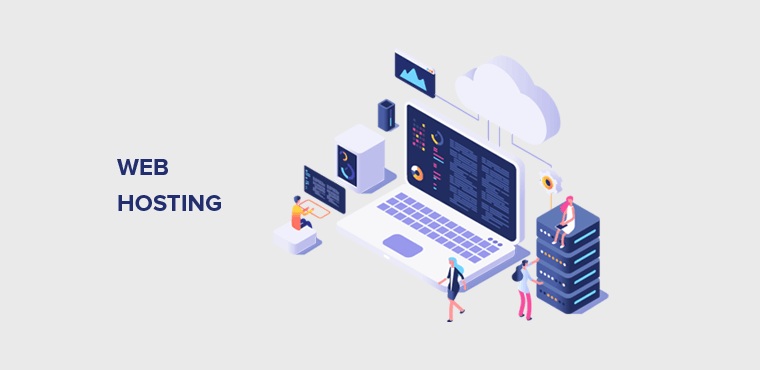
您可以從許多託管公司獲得網絡託管服務。 一些最好的網絡託管服務提供商是 DreamHost、Cloudways、Kinsta 等。
這些公司提供使網站上線所需的技術。 主要技術包括存儲空間、處理器、帶寬和數據庫。 使用它們,它們存儲您網站的代碼、內容、圖像等,並在用戶瀏覽器請求時顯示。
網絡託管是任何網站的重要方面。 除了使您的網站在線之外,它還決定了您網站的整體速度和安全性。 因此,您必須仔細選擇網絡託管服務。
以下是為您的網站選擇最佳主機時要考慮的主要事項。
- 估計每月的預期站點訪問者數量並根據需要選擇帶寬。
- 估計存儲所有網站文件所需的存儲空間。
- 比較不同託管平台之間的託管成本。 並選擇最物有所值的那個。
- 確保主機提供足夠的客戶支持。
當您剛開始時,您很可能不會獲得太多流量。 此外,您的網站不會有太多的容量。 因此,您可以從一家可靠的公司開始使用最便宜的計劃。 我們將在以下部分中詳細解釋並向您展示逐步設置的過程。
C.從哪裡購買域名和主機?
購買域名和託管服務有很多選擇。 對於域名,最好的域名註冊公司是 Namecheap、GoDaddy、Domain.com。
對於虛擬主機,DreamHost、Bluehost、Kinsta、Cloudways 是流行的名稱。
但重要的是要注意 DreamHost、Bluehost、Namecheap 和 GoDaddy 等公司同時提供託管和域。 事實上,您可以在所有這些平台上購買年度網絡託管計劃免費獲得一個域名。
此外,這些平台的起始價格很便宜。 例如,使用 DreamHost,您可以低至2.95 美元/月開始使用。 而且,由於這兩種服務都在一個地方,因此很容易為初學者設置。
但是,這些基本計劃中包含的網站資源和功能是有限的。 因此,您將獲得很好的網站速度和安全性。 然而,對於一個新的小型網站來說,它會很好。
但是,如果您需要更高的速度、安全性和其他功能,那麼最好從 Cloudways 和 Kinsta 等託管託管平台購買託管。 並且,在 Namecheap 或 Domain.com 等其他平台上註冊域。
所以,這是我們的結論:
- 購買帶有免費域名的基本託管計劃- 如果您剛開始創建一個小型網站。 推薦:DreamHost、Bluehost。
- 購買託管主機——如果您需要更強大、更安全、更快速的網站。 推薦主機:Cloudways、Kinsta。 推薦的域名註冊商:Namecheap、Domain.com。
對於本教程,我們選擇 DreamHost 。 因為我們已經使用了很多年,我們真的很開心! 它對初學者友好。 此外,他們的客戶支持很棒。 您可以在 Trustpilot 上查看用戶的評論。
從 DreamHost 購買主機和域名
以下是使用 DreamHost 購買託管計劃和免費域的步驟。
第 1 步:訪問 www.DreamHost.com。 它將帶您到官方 DreamHost 的主頁。 單擊橫幅部分或右上角的“開始使用”按鈕。
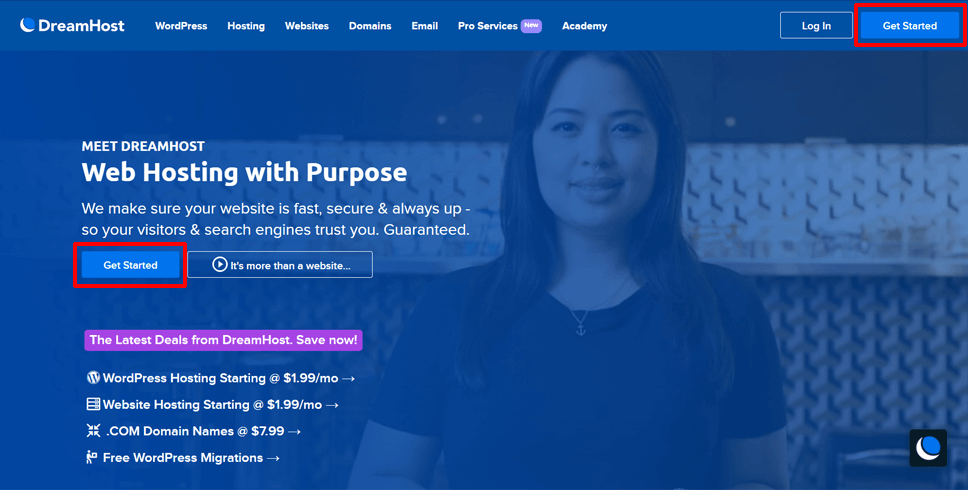
第 2 步。接下來,您將看到定價頁面。 DreamHost 提供的網絡託管服務主要有 3 種類型:
- 共享- 便宜且基本的託管(包年套餐 2.95 美元/月,包月套餐 1.99 美元/月)
- DreamPress – 託管 WordPress 託管(年度計劃 16.5 美元/月,月度計劃 12 美元/月)
- 和VPS – 更安全的虛擬專用服務器(包年套餐 13.75 美元/月,包月套餐 15 美元/月)
仔細查看計劃細節並選擇合適的計劃。 計劃允許的站點數量、免費域、存儲空間、帶寬、備份等功能很重要。
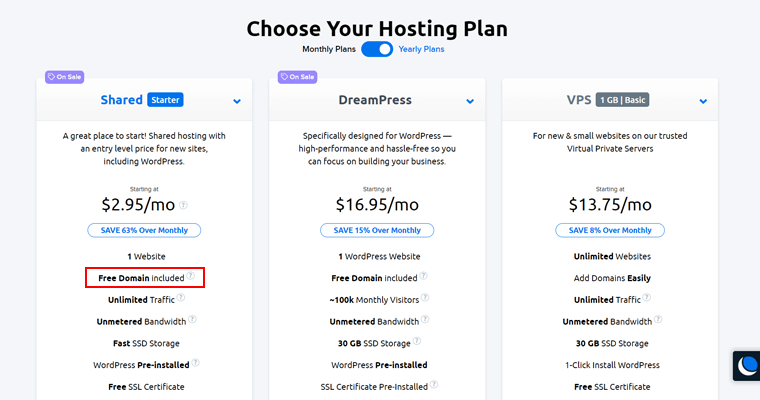
此外,它還可以選擇檢查每月或每年的定價。
對於初學者,我們建議您選擇年度“共享初學者”計劃。 它是經濟的,包括一個單一網站的最佳交易,包括一個免費域。 每月計劃的費用僅為 1.99 美元/月,但不包括免費域。
要開始,請單擊末尾的“立即註冊”按鈕。
第 3 步:接下來,您可以看到域名選項。 對於新域註冊,請單擊“註冊新域”選項。

第4步:之後,在搜索框中輸入您的域名。 如果域名可用,那麼您可以通過單擊“以 0.00 美元添加”按鈕將其添加到您的計劃中。 如果不可用,請嘗試其他名稱。
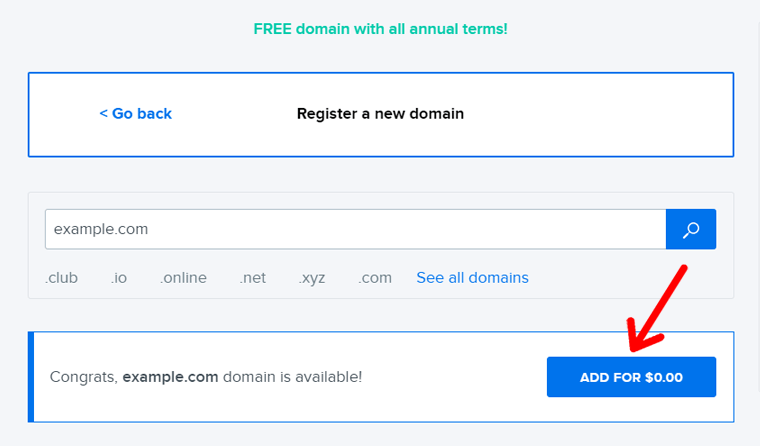
第 5 步:在下一個屏幕上,您將看到結帳頁面。 首先,您必須選擇一種付款方式並輸入您的帳戶詳細信息。 您可以使用信用卡或通過您的 PayPal 帳戶付款。
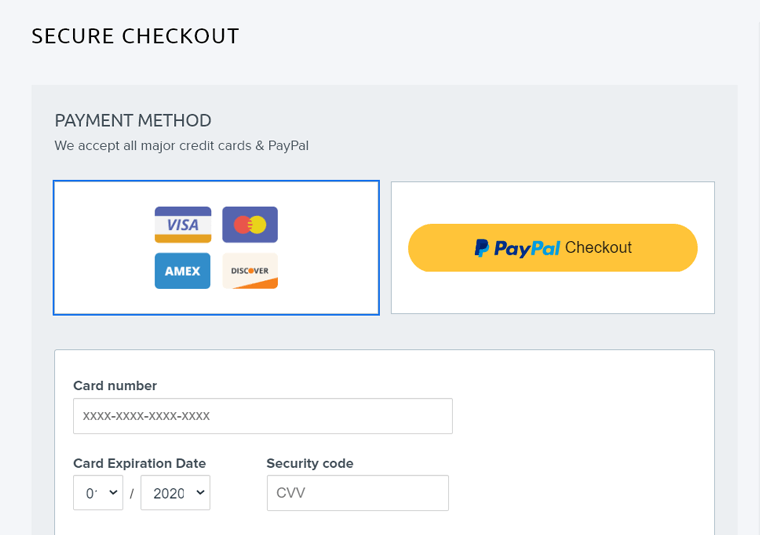
第 6 步:接下來,您應該設置您的 DreamHost 帳戶。 只需輸入您的電子郵件地址或單擊“使用 Google 註冊”按鈕,如果您想使用 Google 帳戶作為您的託管帳戶。
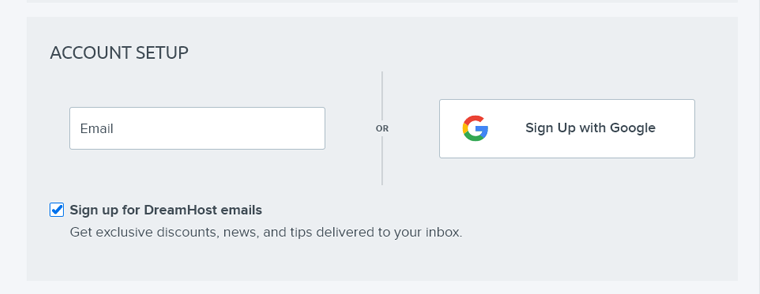
第 7 步:在帳戶設置框下方,您可以看到您的託管計劃可能需要的其他選項。 選擇您需要的選項。 不要忘記檢查“預安裝 WordPress ”選項。
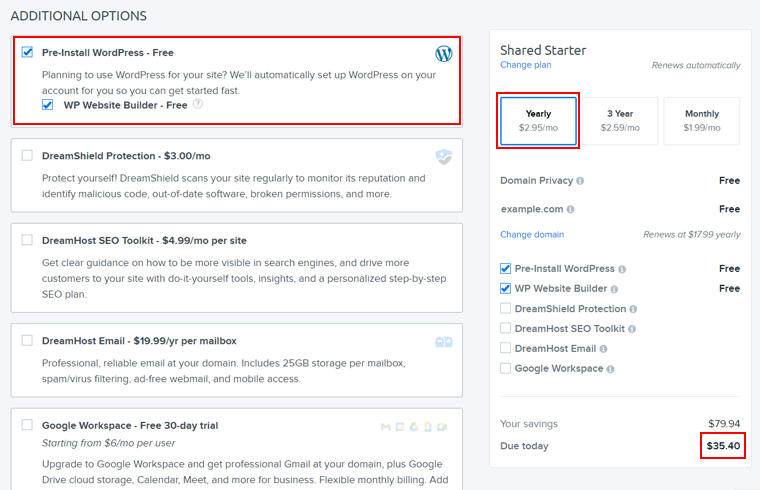
在左側,您可以看到您的計劃詳細信息以及總費用。 從這個頁面,您也可以將您的計劃切換到3 年期限,這會稍微便宜一些,每月只需2.59 美元。
確認您選擇的域名和其他詳細信息。 完成後,單擊頁面底部的“提交訂單”按鈕。
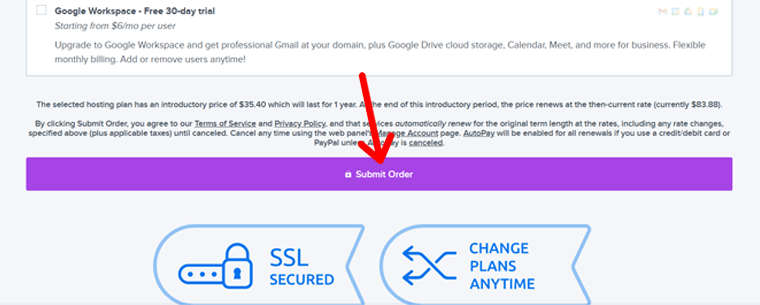
一旦您提交訂單,DreamHost 將處理它並向您發送電子郵件至您設置帳戶的地址。 稍後,您將在電子郵件中收到設置說明。 有關分步指南,請參閱下面的下一部分。
第 4 步。設置您的主機帳戶並安裝 WordPress
購買域名和託管後,您的下一個工作是設置您的託管帳戶並安裝 WordPress以使您的網站運行。
但是要開始網站設置過程,您的託管帳戶訂單必須首先獲得託管公司的批准。 而且,您應該會收到一封電子郵件,通知您登錄憑據。 因此,您的工作是密切關注您的電子郵件收件箱,因為您隨時可能收到電子郵件。
一世。 登錄您的主機控制面板
對於 DreamHost,您將在下單後 5 分鐘內收到電子郵件。 該電子郵件將包含您的主機帳戶已獲批准的消息、說明和登錄主機控制面板的憑據。
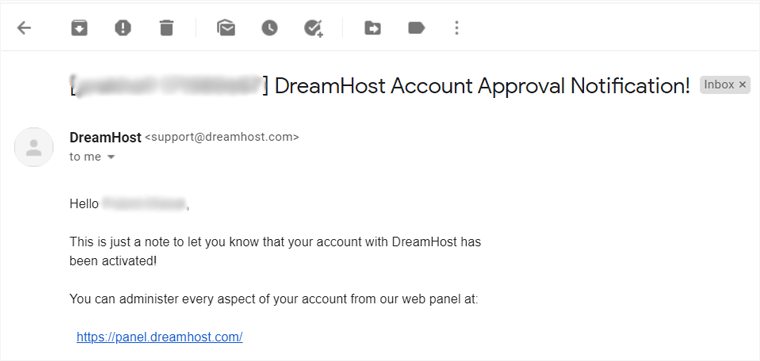
如上面的屏幕截圖所示,您現在可以通過以下 URL 登錄 DreamHost 控制面板:https://panel.dreamhost.com/。
DreamHost 控制面板登錄頁面如下圖所示。 使用通過電子郵件發送給您的憑據登錄。
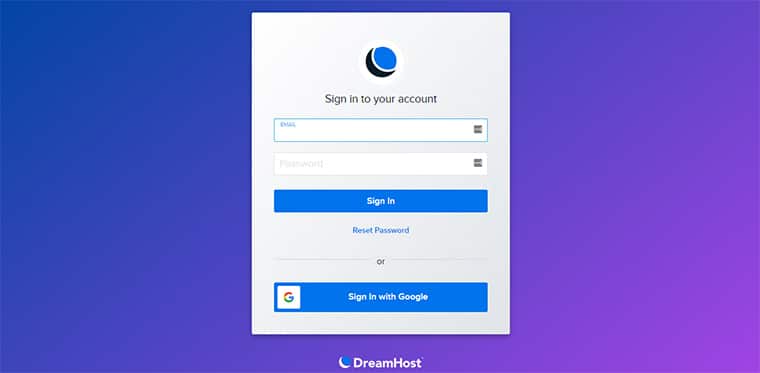
登錄 DreamHost 帳戶後,您將看到一個簡單的主機控制面板頁面,如下圖所示。
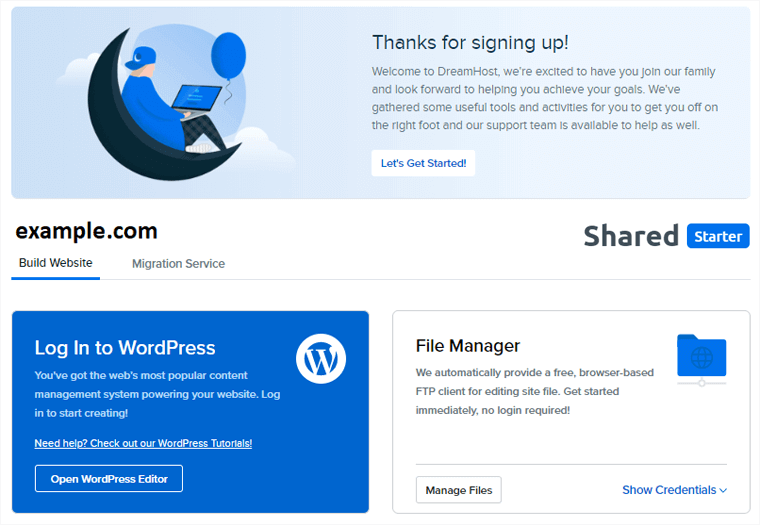
雖然大多數網絡託管服務提供商使用cPanel來管理託管,但 DreamHost 提供了一個定制的控制面板以方便使用。 控制面板包括 cPanel 中提供的大部分任務,例如管理網站、域、數據庫、電子郵件等。
在帳戶批准電子郵件之後,您可能會在行中收到更多通知域註冊的電子郵件。 由於我們選擇免費註冊新域,DreamHost 將自動為您處理域註冊。 完成後,您會收到一封電子郵件。
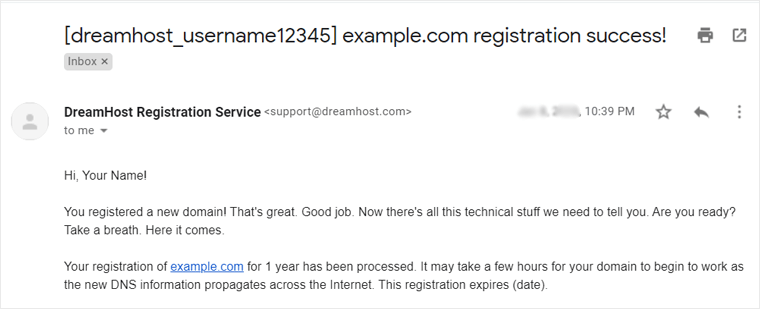
由於我們在同一個地方同時使用域名和託管服務,因此您無需做任何事情來鏈接兩者。 DreamHost 負責這一切。
ii. 將 SSL 證書添加到您的域
您必須做的下一件重要事情是將SSL 證書添加到您的域。
SSL(安全套接層)是在網絡託管服務器和瀏覽器之間建立安全連接的標準安全技術。 它確保在您的網站訪問者和網站之間傳遞的信息是加密和安全的。
在瀏覽器上查看啟用 SSL 的網站的 URL 將具有安全掛鎖圖標和“https:”。 請參見下面的示例。
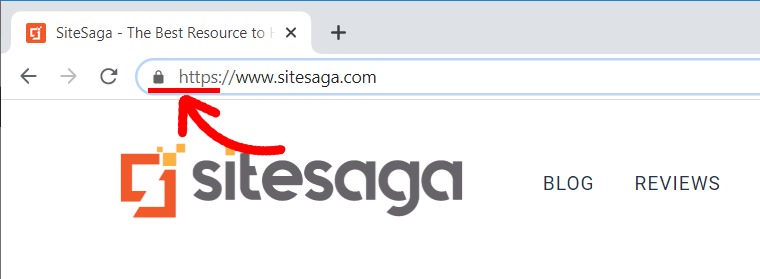
而如果您的網站沒有 SSL 證書,則會出現“不安全”消息。
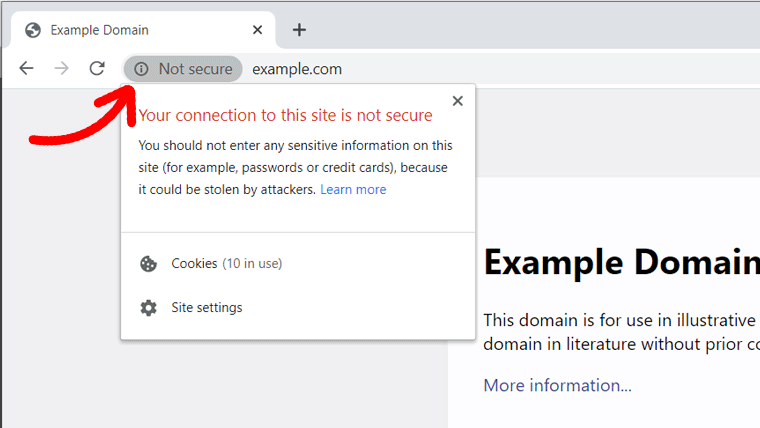
通常,SSL 證書需要一些費用。 但是,使用 DreamHost,您可以通過託管服務免費獲得它。 按照以下步驟將 SSL 添加到您的站點。
第 1 步:轉到您的 DreamHost 控制面板 (panel.dreamhost.com)。 在左側邊欄中的“域”下,單擊“ SSL/TLS 證書”。 然後,將顯示一個帶有您的域名的頁面。 單擊您的域名旁邊的“添加”按鈕。
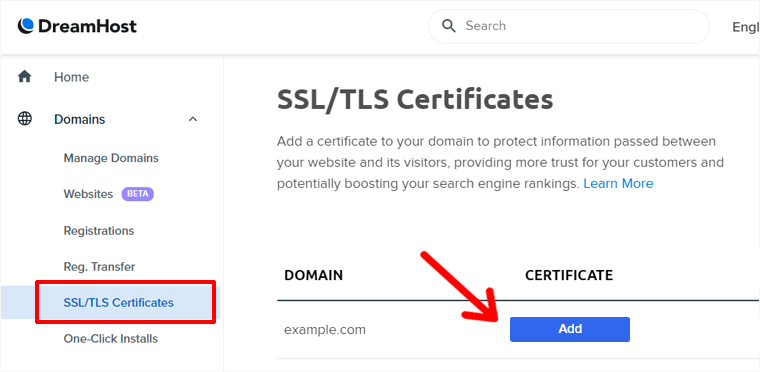
第 2 步:在下一個屏幕上,它將顯示 2 個選項:
- 讓我們加密 SSL 證書(免費)
- COMODO DV 證書(每年 15 美元)
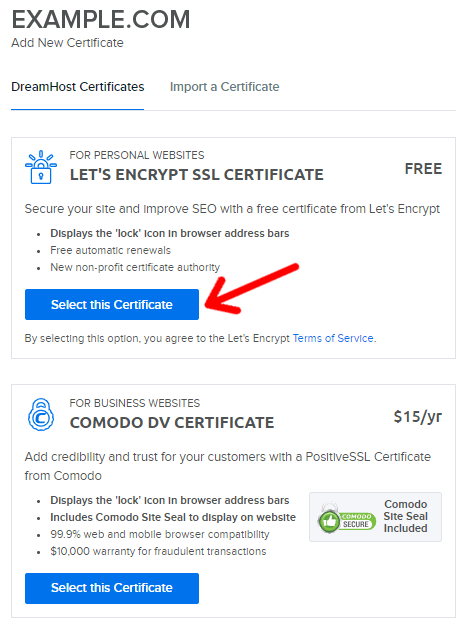
您可以為您的網站選擇免費的 Let's Encrypt SSL。 您只需單擊其下方的“選擇此證書”即可。
之後將顯示一條成功消息。 您還會收到一封電子郵件。 您的網站 URL 現在將具有安全掛鎖圖標和“https”,就像我們的網站 ( https://www.sitesaga.com )。
iii. 在您的主機帳戶上安裝 WordPress
使用現代 WordPress 特定的託管計劃安裝 WordPress 非常快速和容易。 他們通常提供這些功能,因此您可以快速輕鬆地開始使用。
- 免費的 WordPress 預安裝– 您根本不需要安裝 WordPress,因為您的虛擬主機會為您安裝。
- 一鍵安裝——您只需單擊一下即可安裝 WordPress。
- 一些基本插件– 還安裝一些基本插件,節省您的時間。
DreamHost 'Shared Starter' 計劃也是 WordPress 優化的託管計劃之一。 因此,您將獲得所有功能,但您應該在購買主機時檢查這些選項。
在此示例中,我們在購買主機時檢查了“預安裝 WordPress – 免費”選項(在第 3 步中)。 因此,DreamHost 會自動為您安裝 WordPress。 完成後,您將收到電子郵件通知。
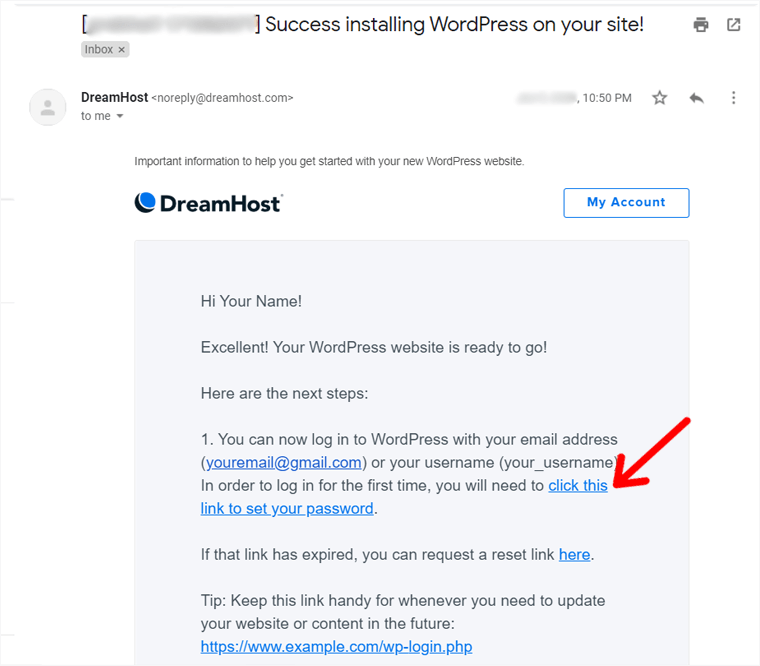
WordPress 已安裝在您的網站上,因此您現在只需登錄 WordPress 儀表板即可。
如上面的屏幕截圖所示,您應該首先通過單擊電子郵件中的鏈接來設置密碼。
始終選擇強密碼。 要生成強密碼和安全存儲密碼,您可以使用 LastPass 等免費工具。
使用一鍵式安裝選項安裝 WordPress(替代方法)
您是否在購買主機時忘記選擇“預安裝 WordPress”選項? 不用擔心,您仍然可以通過單擊輕鬆安裝 WordPress。
因此,這裡是使用 DreamHost 一鍵安裝 WordPress 的步驟。
第 1 步:登錄到您的 DreamHost 控制面板。 然後,從左側邊欄中轉到“一鍵安裝”。 出現了幾個程序的列表。 從那裡,點擊“ WordPress ”。
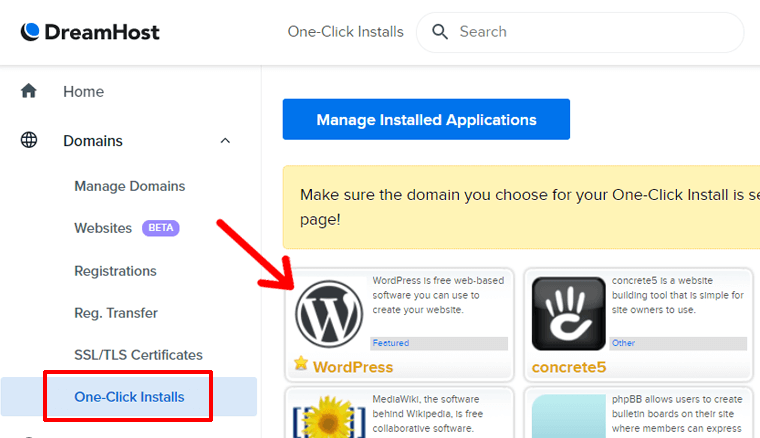
第2步:之後,會彈出一個框,您可以在其中填寫您的信息。 填寫以下字段:
- 安裝到: 在這裡,您應該輸入要託管的網站的域名。 在這種情況下,請選擇您之前在主機帳戶設置過程中註冊的域名。
- 選擇數據庫: 它是 為了 如果有數據庫,請添加數據庫。 默認情況下,它顯示“自動創建數據庫”。 因此,您應該保持原樣,讓 DreamHost 為您創建一個新數據庫。
- 豪華安裝:如果您想要一些附加功能,那麼您可以選中此框。 附加功能包括免費主題、插件和安全設置。 或者,您可以取消選中豪華安裝框。 之後也將提供這些免費資源。
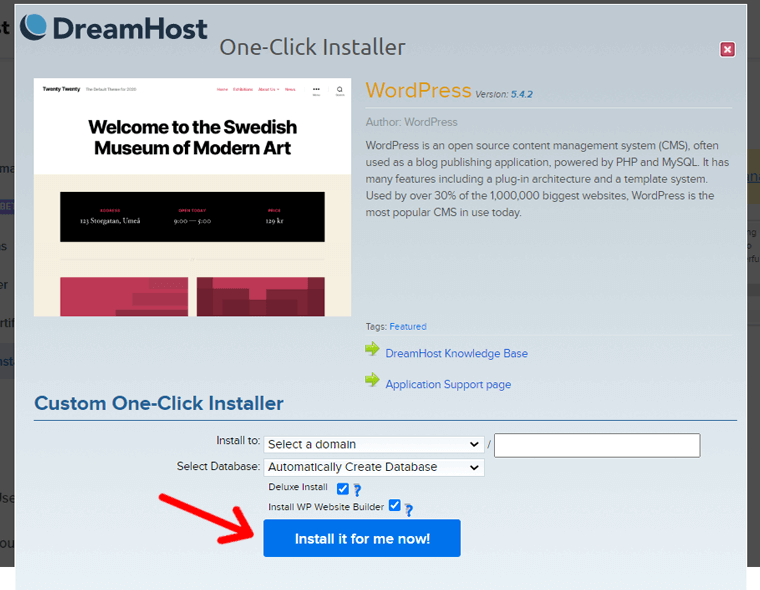
完成後,單擊“立即為我安裝”按鈕。
幾分鐘後,您將收到一封電子郵件,其中包含您的 WordPress 用戶名和用於創建密碼的鏈接。
第 3 步:點擊鏈接創建密碼。 記住! 始終創建一個強密碼。 或者,使用自動生成的密碼。
用戶名和密碼對於登錄 WordPress 儀表板很有用。 設置密碼後,您可以登錄 WordPress 儀表板並開始設計。
登錄到您的 WordPress 儀表板
要通常登錄到您的 WordPress 儀表板,請轉到您的瀏覽器並輸入:
“您的域名”後跟“/wp-login.php”或“/wp-admin/”
例如, www.example.com /wp-login.php
或www.example.com/wp-admin/
注意:不要忘記將“example.com”替換為您的域名。
然後,您將看到登錄頁面。 在那裡,您必須輸入您之前設置的用戶名和密碼。 然後,單擊登錄按鈕。
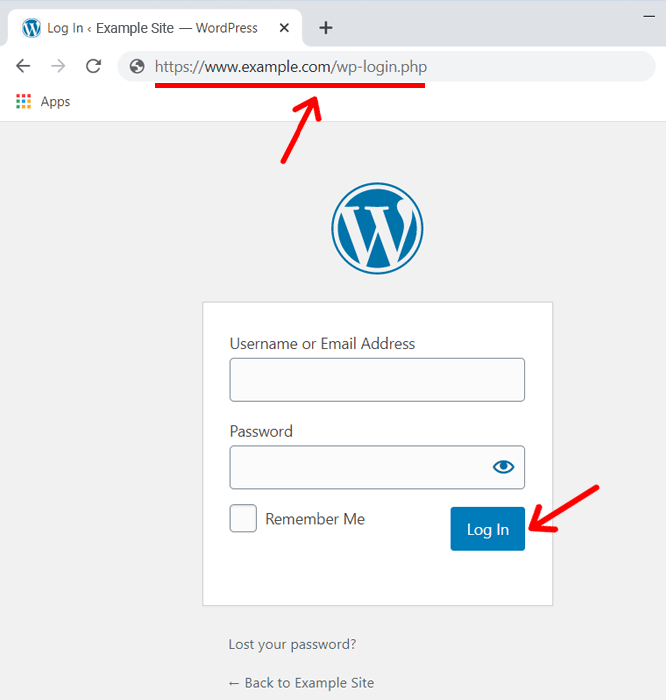
查看我們的 WordPress 登錄指南以獲取更多信息。
登錄後,您將可以訪問您的 WordPress 網站儀表板。
儀表板是您網站的後端,您可以在其中上傳文件、創建頁面、撰寫文章等,以顯示在前端供用戶查看。 它是用於管理 WordPress 網站的內容、設計和功能的管理區域。
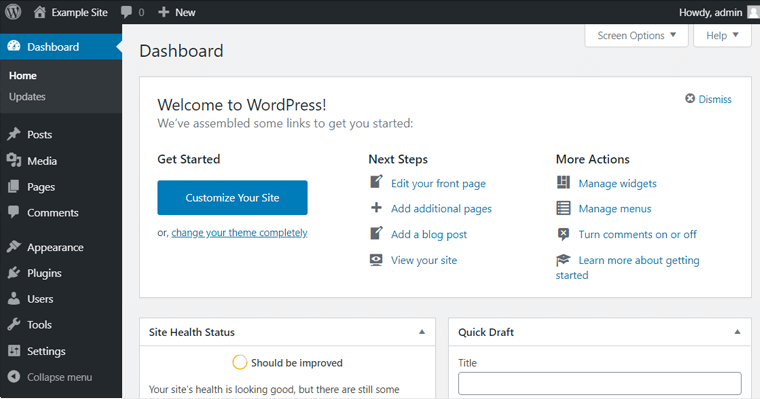
接下來,您可以開始設計和開發您的網站。 您可以添加所需的主題、必要的插件、可用的工具、設置等。 我們將在下面的步驟中解釋這一點。
iv. 檢查您的站點狀態
一旦您在主機上成功設置了域並安裝了 WordPress,您的網站應該可以在網絡上運行。 您可以通過在瀏覽器中快速輸入您的域名來檢查。
如果您的站點在線,則瀏覽器會顯示您的站點。 如果它沒有出現,那麼一定有一些東西沒有正確設置。 在這種情況下,您必須返回並檢查您的主機控制面板。 如果您仍然找不到任何問題,請聯繫您的託管服務提供商公司進行檢查。
添加即將推出的插件
記住! 您不希望您的訪問者在您的網站準備好之前就看到它。
因此,當您在網站上工作時,最好啟用即將推出模式。 即將推出的頁面會通知您的訪問者您的網站正在開發中。 在幕後,您可以毫無困難地進行設計任務。
為此,您只需在您的網站上安裝一個即將推出的插件。
要安裝即將推出的插件,請先從您的 WordPress 儀表板轉到“插件 >> 添加新”。
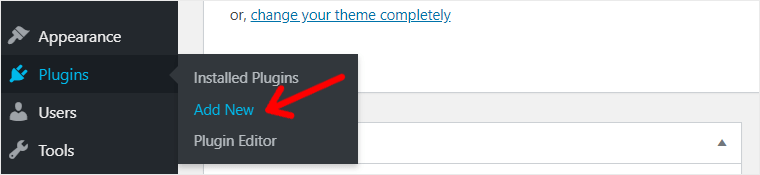
在下一個屏幕上,您將看到“添加插件”頁面,其中包含來自 WordPress.org 的插件選項。 在搜索框中搜索“即將推出”,然後會出現與該關鍵字匹配的插件。
單擊“立即安裝”按鈕安裝插件。 對於本教程,我們將安裝“CMP – NiteoThemes 即將推出和維護插件”。
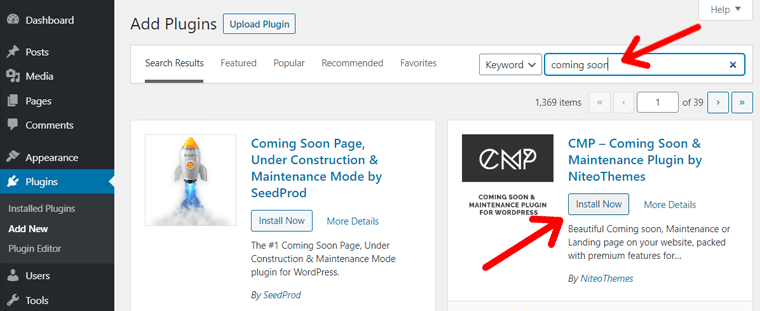
接下來,您必須激活插件。 激活後,您只需要打開維護模式即可。
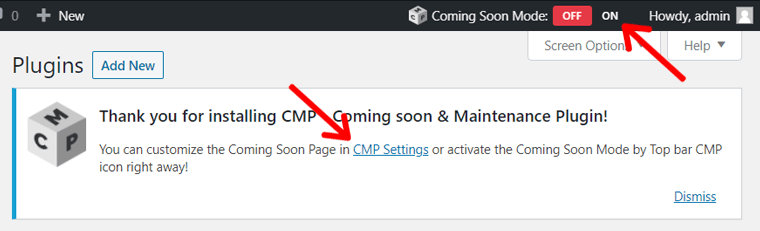
第 5 步。選擇一個主題並自定義您的網站設計
現在您的 WordPress 網站已完全安裝在您的網絡主機上,是時候選擇一個合適的主題了。
主題是 WordPress 網站的設計組件。 WordPress 主題為您的網站提供了整體前景。 它就像 WordPress 網站的骨架一樣工作。
安裝 WordPress 時,它還會安裝一些默認主題,並激活最新的主題。 例如,在下面的屏幕截圖中,二十二十主題是活動的,還有 2 個其他默認主題。
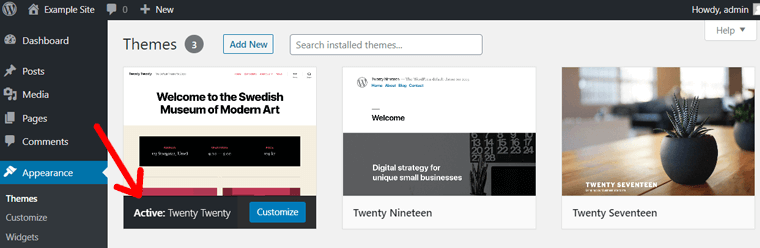
您可以通過安裝您選擇的主題輕鬆更改主題。 我們將在下面展示更改主題的分步過程。
在 WordPress 中,有數以千計的主題可供您使用。 僅官方 WordPress 主題目錄就提供了 9,000 多個免費主題。
此外,您可以在 ThemeForest、Themify 等市場和主題商店中尋找專業的付費主題。
A.為您的網站選擇最佳 WordPress 主題
選擇最佳主題的第一步是考慮您的網站利基。 這意味著您應該選擇一個具有足夠功能的主題來構建您想要構建的網站類型。 無需大量定制即可輕鬆實現。
例如,如果您想創建一個電子商務網站,那麼您應該選擇一個 WooCommerce 就緒主題。 如果您偶然選擇了一個簡單的博客主題,那麼在您的網站上添加您想要的電子商務選項將非常困難。
幸運的是,任何類型的網站都有大量可用的 WordPress 主題。 以下是一些流行的主題類別以及這些類別中的最佳主題。
- 如果您想創建一個博客,那麼您可以查看最好的博客主題。 一些不錯的選擇是 Ashe、GeneratePress 等。
- 如果你想做一個商業網站,那麼 Astra 和 OceanWP 都很棒。 有關更多選項,請查看我們的最佳 WordPress 商業主題列表。
- 對於電子商務網站,Storefront 和 Flatsome 主題非常棒。 如果您需要更多選擇,請參閱我們關於最佳 WordPress WooCommerce 主題的完整文章。
- 此外,請查看我們的最佳 WordPress 主題最終列表(適用於各種細分市場)。
有關更多想法,您可以從我們關於如何為您的網站選擇完美主題的文章中獲得幫助。
對於本教程,我們選擇了 Astra 主題,它是 WordPress 主題存儲庫中最受歡迎的主題。
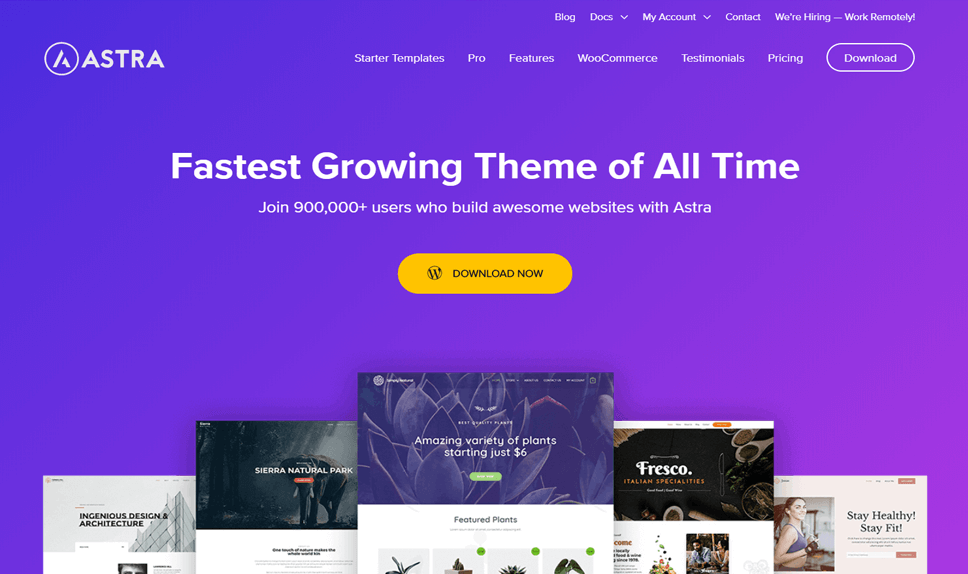
這是一個免費增值(免費和高級)多用途主題,可用於商業網站、博客以及電子商務網站。 使用強大的頁面構建器(如 Elementor、Beaver Builder)構建,它是一個高度可擴展且用戶友好的主題。

有關更多信息,請閱讀我們對 Astra 主題的完整評論。
需要一個 WordPress 主題來進行全站編輯?
您使用的是 WordPress 5.9 或更高版本嗎? 還是想使用新的基於完整站點編輯的站點編輯器? 如果是,那麼您需要使用塊主題。
由於它是剛剛推出的新功能,因此主題數量有限。 即使在可用的主題中,也有許多是實驗性的和基本的。 因此,我們在本教程中使用了經典主題。
如果您仍想嘗試完整的站點編輯,請單擊下面的按鈕並選擇最佳主題!
B.安裝 WordPress 主題
第 1 步:登錄您的 WordPress 管理區域並轉到“外觀”菜單下的“主題”選項。
儀表板> >外觀> >主題
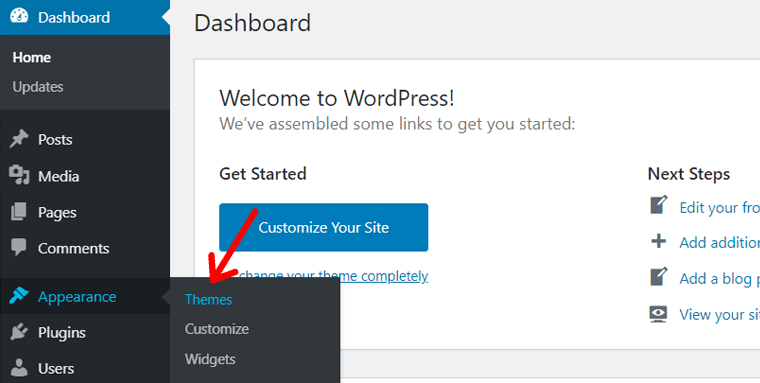
第 2 步:在下一頁上,您將看到已安裝的主題和添加新主題的按鈕。 您只需單擊頂部的“添加新主題”按鈕或安裝主題後的“添加新主題”框即可。
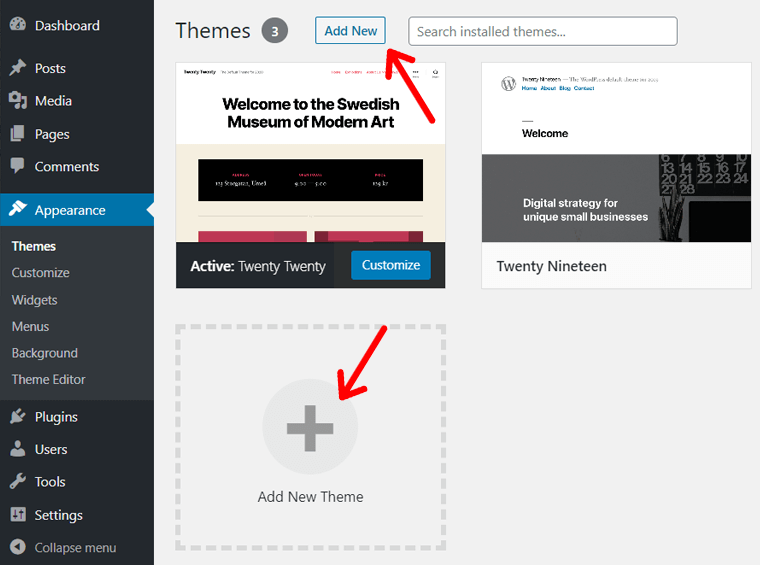
第 3 步:接下來,它將打開“添加主題”頁面,其中包含來自 WordPress.org 的主題選項。 與在 WordPress.org 主題頁面上一樣,您會看到特色主題和類別“收藏”、“流行”、“最新”等。您還可以添加功能過濾器並通過輸入名稱或關鍵字來搜索主題。
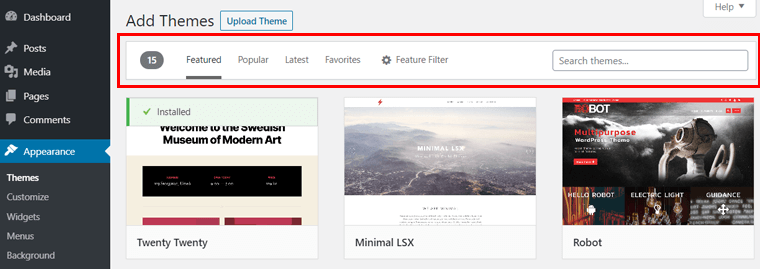
第 4 步:瀏覽類別、預覽並選擇一個主題。 如果您已經選擇了主題,則只需按名稱搜索即可。 例如,我們搜索了“Astra”。 找到主題後,只需單擊“安裝”按鈕。
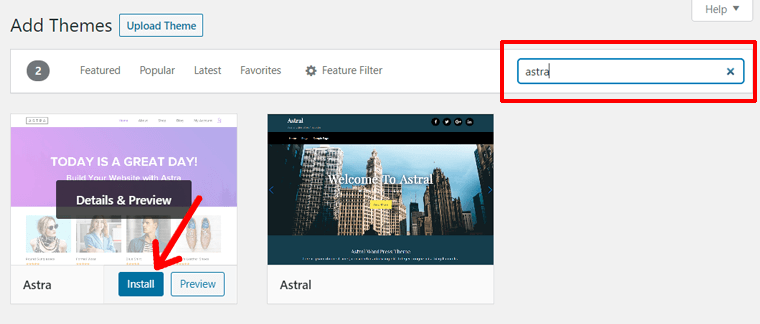
第五步:安裝完成後,點擊“激活”按鈕。
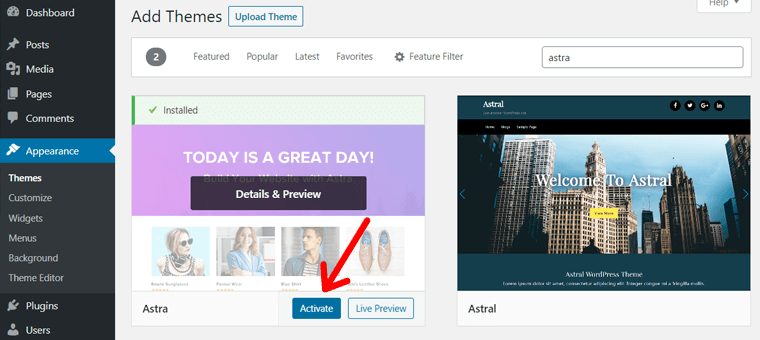
之後,主題將在您的網站上激活。 您將看到“新主題已激活”消息,並且您的新主題為“活動”主題。
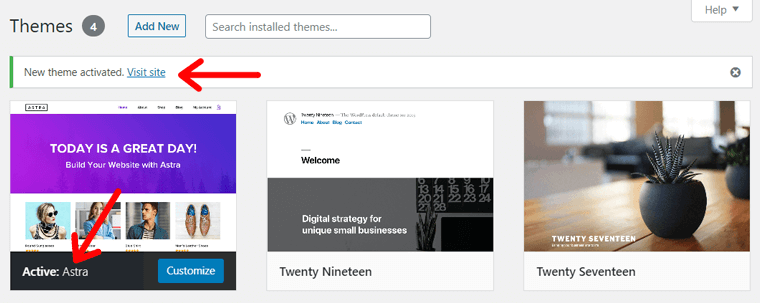
您可以通過訪問您的網站來查看您網站上的更改。
如果您在激活主題後看到您的網站有點乏味,請不要擔心。 這通常意味著您現在必須自定義您的網站並使其具有出色的外觀。
需要安裝您下載的高級主題? 然後,您應該使用“上傳方法”。 如果您不知道,請查看我們關於安裝 WordPress 主題的詳細指南(其中解釋了 3 種不同的方法)。
C.自定義您的 WordPress 網站設計
自定義您的網站感覺非常有趣。 這是因為您可以控製網站的設計。 實際上,這是您從頭開始製作網站時獲得的自由! 當您使用強大的平台(如 WordPress)時!
如上所述,主題控制著 WordPress 網站的整體設計。 因此,當您安裝了像 Astra 這樣的主題時,您的網站將有很多事情要做。 比如,您可以自定義頁眉、頁腳、側邊欄、顏色、排版等等。
添加您的網站徽標和標題
現在,要開始自定義,請轉到外觀,然後單擊儀表板上的自定義。 自定義部分是進行所有修改和自定義的區域。
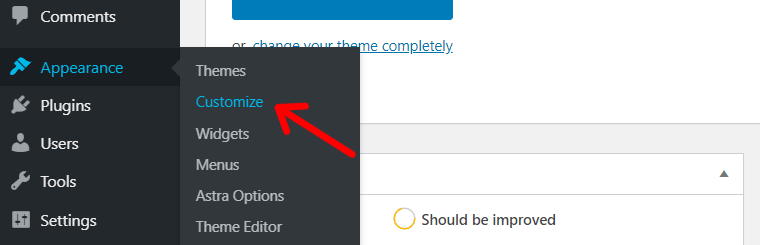
您可以對您的網站做的第一件事是添加合適的徽標和標題。 為此,請轉到自定義菜單上的標題。
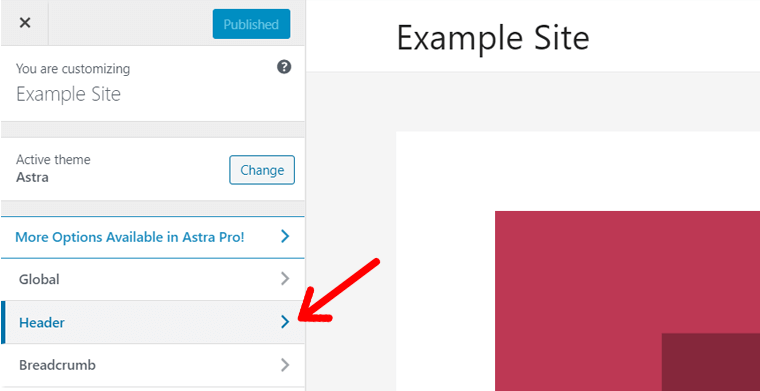
然後單擊站點標識。 在那裡,您會看到一個添加徽標和網站圖標的部分。
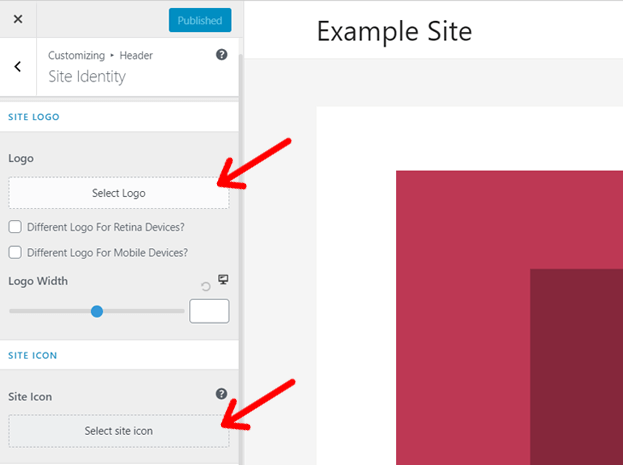
如果您預先設計了徽標,則只需上傳徽標並將其裁剪為所需尺寸即可。 同樣,您可以添加站點圖標,該圖標顯示在瀏覽器選項卡中。
如果您沒有徽標,那麼您可以使用 Canva 等徽標製作工具輕鬆設計一個。
在其下方,您可以看到 2 個字段:站點標題和站點標語。 您可以保留您的公司或網站名稱作為網站標題。 對於標語,您可以添加您的商業座右銘或朗朗上口的短語。
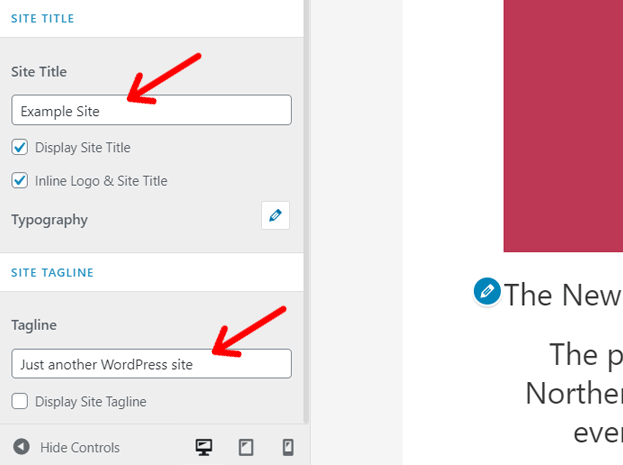
您可以在編輯期間同時查看您網站上的更改。 它是 WordPress 的一個重要功能,被稱為“實時定制”。
要永久保存更改,請單擊左上角的發布按鈕。
更改配色方案
在您的網站上組合適當的顏色非常重要。 顏色應該匹配並代表您的品牌或業務。
要更改主題的原色,請轉到“外觀>>自定義”並單擊“全局”選項。
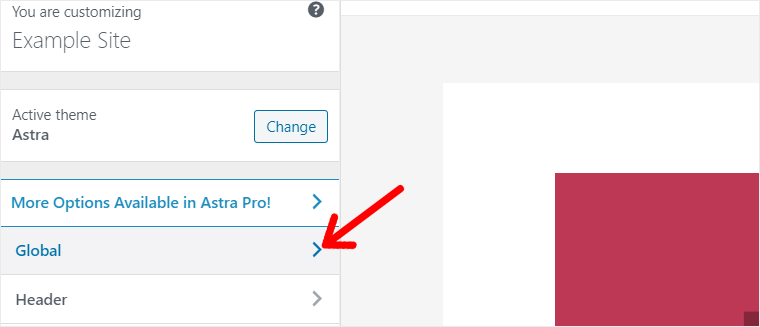
之後,單擊“顏色”選項。
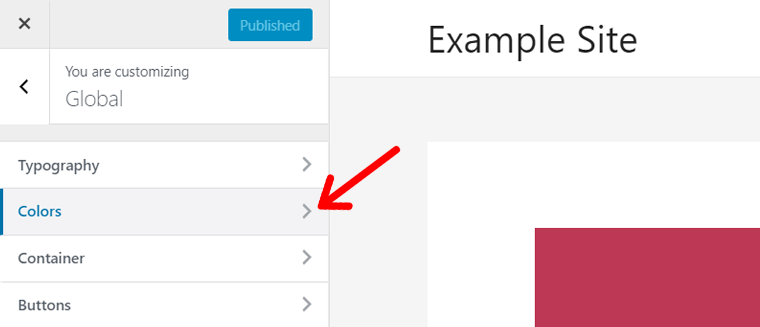
接下來,單擊“基本顏色”。 從那裡,您可以更改文本、主題、鏈接、標題、背景等的顏色。
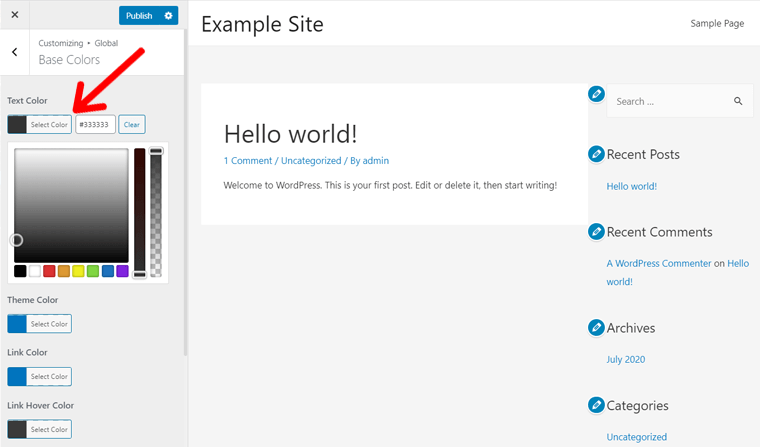
更改字體
同樣,您可以更改網站上不同文本的字體樣式、大小、粗細等。 在更專業的術語中,它也稱為排版。
對於排版自定義選項,請轉到“外觀>>自定義”並單擊全局選項。 接下來,單擊排版。
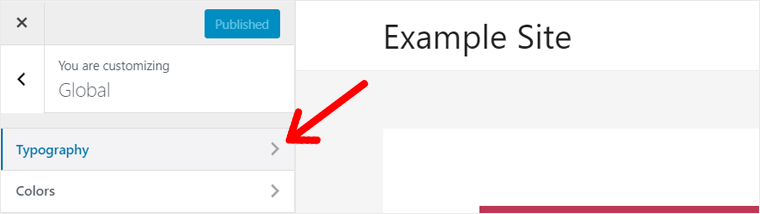
現在,還有另外 2 個選項可用:普通文本的基本排版和標題排版 6 標題類型(H1 到 H6)。
在這些選項下,您可以為文本和標題選擇適當的字體。 此外,您可以為這些字體設置字體大小、粗細、大小寫選項等。
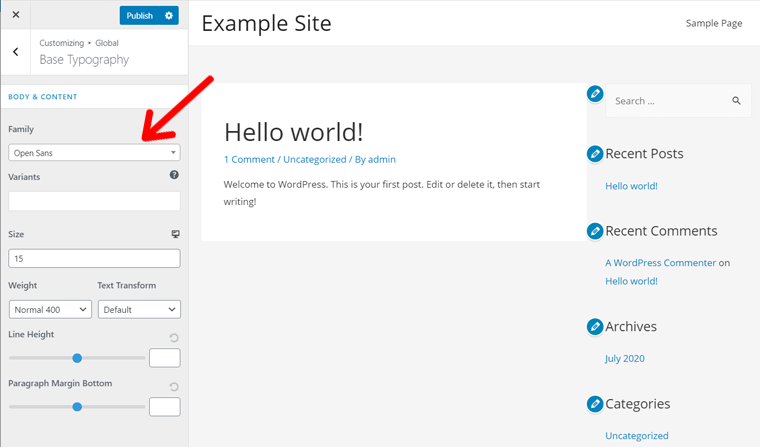
像這些一樣,還有很多其他的自定義選項。 事實上,WordPress 主題可以進行很多自定義。 坦率地說,列出並指導您完成所有可用選項是完全不可能的。
不過好消息! 自定義您的網站很容易。 那麼,您為什麼不自己嘗試一下呢? 好玩並嘗試一下? 也許您可以想出一些很酷的設計並在您的網站上使用它們。
注意:請記住,您網站上的自定義選項數量取決於您使用的主題。 此外,不同的主題可能具有不同名稱或標題下的自定義設置。
第 6 步。配置您的 WordPress 網站設置
配置您的網站意味著調整您的網站實體以更好地運行。 WordPress 允許調整您網站的內部設置以指定其運行方式。 此外,您可以設置網站元素和頁面對訪問者的顯示方式。
您可以在儀表板管理面板的“設置”菜單下找到 WordPress 設置。
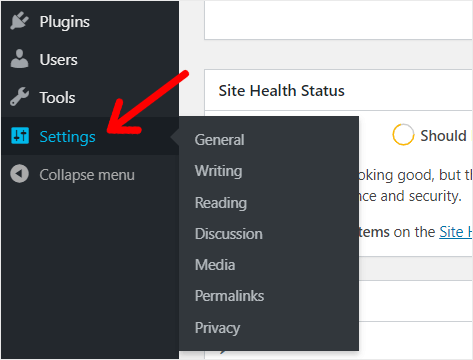
在這裡,我們將討論一些重要的設置。 然後,您可以根據自己的喜好自行嘗試其他人。 首先,您可以在開始時使用常規設置。
一世。 配置常規設置
當您單擊Settings下的General按鈕時,您可以看到大量的字段和選項。
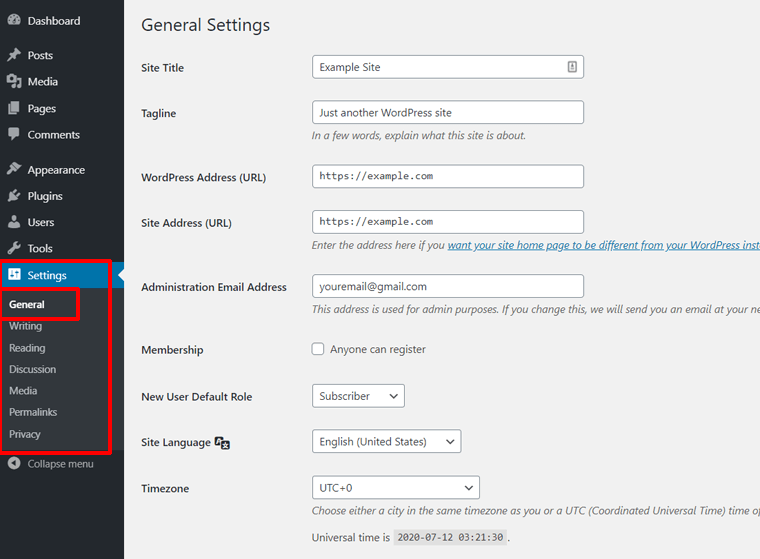
如圖所示,您可以從這裡做的事情是:
- 編輯您的網站標題和標語
- 查看您的網站 URL、電子郵件地址等(您也可以編輯您的網站 URL 和 WordPress URL,但不建議這樣做,因為它可能會使您的網站崩潰。)
- 啟用或禁用用戶註冊
- 查看站點語言(您也可以更改站點語言,但這可能會導致您的站點出現錯誤。)
- 更改您網站的時區、日期和時間格式等。
如果你改變了任何東西,那麼你應該點擊 最後的“保存更改”按鈕以保存您的設置。
ii. 在您的網站準備好之前禁用搜索引擎可見性
另一個重要設置是搜索引擎可見性。 默認情況下,您的 WordPress 網站在發布後對搜索引擎可見。 但是當您的站點處於開發(維護)模式並且沒有顯示有用的內容時,您可能不希望這樣。
在 WordPress 中,您可以輕鬆禁用搜索引擎可見性並阻止搜索引擎抓取您的網站,直到您的網站準備就緒。
從您的 WordPress 儀表板轉到“設置>>讀數”並找到“搜索引擎可見性”選項。 您可以看到一個小複選框,用於禁用您的網站在搜索引擎上可見。
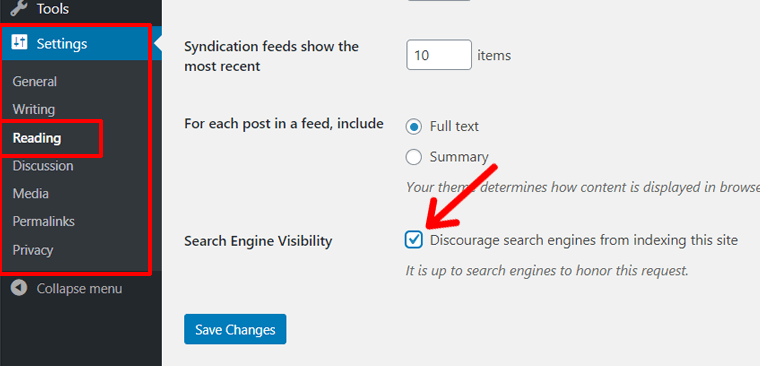
選中該框並單擊底部的“保存更改”按鈕。
注意:請不要忘記在您的網站完全準備好實際功能和內容後立即刪除該支票。 您可以為自己保存一個註釋,以便以後執行此操作。
iii. 配置 SEO 友好的永久鏈接
永久鏈接是您打開特定網頁時出現在瀏覽器地址欄上的唯一鏈接。 它是網絡上任何頁面的完整 URL,也稱為“永久鏈接”。
永久鏈接通常由兩部分組成:域名和slug 。 Slug 是位於域名之後的永久鏈接的一部分。
例如,本文的永久鏈接是: https ://www.sitesaga.com/how-to-make-a-website/。 在此鏈接中,第一部分 ( https://www.sitesaga.com ) 是域,另一部分 ( /how-to-make-a-website/ ) 是 slug。
在 WordPress 中,您的永久鏈接結構有不同的選項。 您可以選擇帶有帖子 ID、顯示日期或月份和名稱、帖子名稱、帖子編號等的普通鏈接。
但是,最好選擇“帖子名稱”以獲得更好的 SEO(搜索引擎優化)。 永久鏈接是搜索引擎和您的網站訪問者用來查看您的網站的內容,因此最好創建一個簡單易懂的 slug。
要設置一個簡單且對 SEO 友好的永久鏈接,請從 WordPress 儀表板轉到“設置>>永久鏈接” ,然後選擇“帖子名稱”。
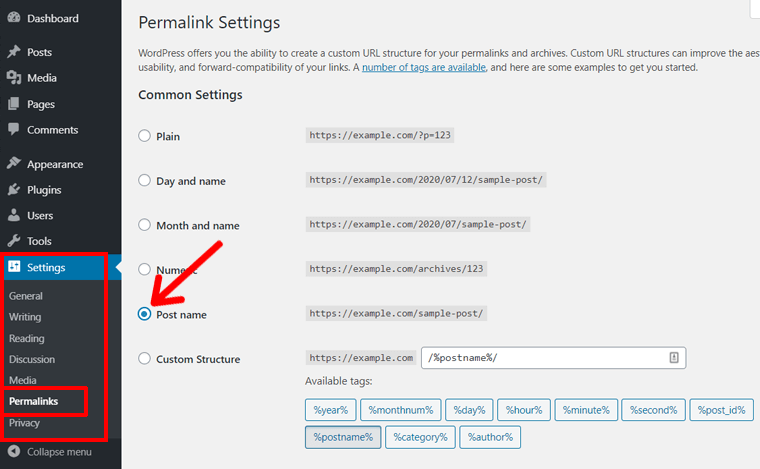
最後不要忘記單擊“保存更改”按鈕。
使用此設置,WordPress 將使用您的帖子名稱自動創建簡短的描述性 URL。 您可以在發布之前從帖子設置中進一步編輯 slug。
iv. 配置討論設置
基本上,WordPress 中的討論設置用於管理博客文章的評論。 它們將幫助您批准評論、設置評論有效性、獲取評論通知、控制垃圾評論等等。
要調整這些設置,您可以轉到“設置 >> 討論” 。 在那裡,您會看到很多複選框選項。 您可以根據您想要的評論設置方式勾选和取消勾選這些框。
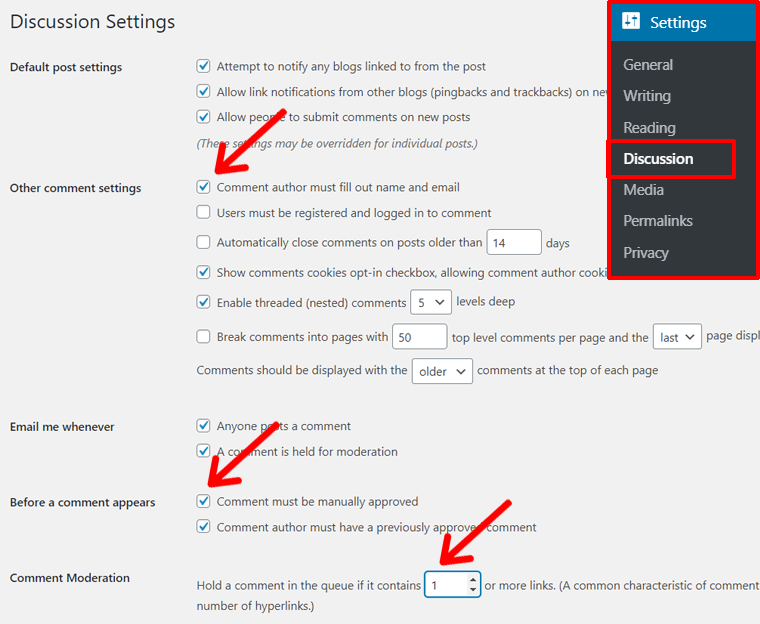
您應該尋找的一些重要設置是:
- 其他評論設置:勾選“評論作者必須填寫姓名和電子郵件”
- 在評論出現之前:選中“評論必須手動批准”
- 評論審核:如果評論包含 (1) 個或更多鏈接,則將評論保留在隊列中。
配置這些設置後,您將保護您的網站免受垃圾評論的侵害,但這還不夠。 您必須使用 Akismet 或 Antispam Bee 等評論反垃圾郵件插件。 我們將在下面的第 8 步中解釋必備插件。
同樣,儀表板的“設置”部分下還有更多設置。 例如,您可以轉到“媒體”部分來控製圖像的尺寸。 您可以從自己的 WordPress 儀表板中查看自己。
第 7 步。開始在您的 WordPress 網站上添加內容
一開始,無論您安裝哪個主題,您的 WordPress 網站都會顯得空白。 向您的網站添加內容是您的工作。 您應該添加您希望用戶看到的內容類型。
您可以在 WordPress 中添加的內容主要有兩種類型:
- 頁面
- 帖子
兩者的主要區別在於它們的用途。 頁面主要用於靜態內容,如關於我們、聯繫頁面、主頁等。而帖子用於動態內容,如博客文章、新聞和評論,這些內容往往會隨著時間而變化。
除了頁面和帖子之外,WordPress 網站中常用的其他內容元素是菜單和小部件。 我們將在下面展示創建所有這些的分步過程。
WordPress 塊編輯器“古騰堡”入門
當您開始添加頁面或帖子時,您將獲得類似類型的編輯器界面。 該編輯器通常稱為“塊編輯器”、“WordPress 編輯器”、“WordPress 塊編輯器”或“古騰堡編輯器”。 Gutenberg 是新的 WordPress 塊編輯器的代號。
顧名思義,塊編輯器是一個完全基於塊的編輯區域。 每條內容都是一個塊,例如段落的“段落”塊,圖像的“圖像”塊,標題或子標題的“標題”標籤,列表項的“列表”。
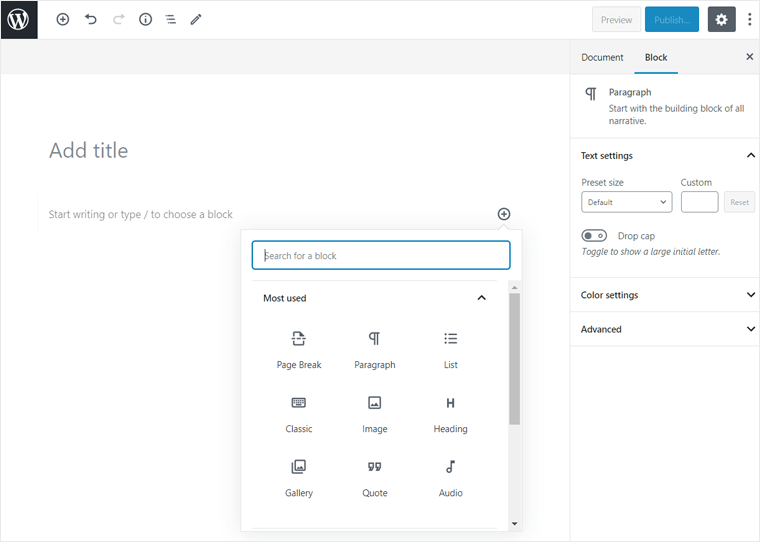
使用 WordPress 塊編輯器添加內容和編輯非常簡單且用戶友好。 任何沒有技術技能的人也可以輕鬆製作漂亮的頁面並發布文章。
現在,讓我們看看如何將內容添加到您的 WordPress 網站。
A.在 WordPress 中創建頁面
頁面通常是您不經常更改的更靜態的內容類型。 它們主要由主頁、關於頁面、聯繫頁面、博客、服務頁面等組成。
在您的 WordPress 儀表板中,轉到“頁面”,然後選擇“添加新”。
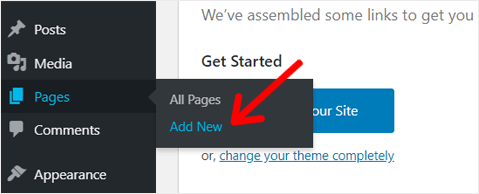
有了它,您會遇到帶有現代 Gutenberg 塊編輯器的“添加新頁面”。 它有兩個主要部分:中間的“主要內容區域”和右側邊欄中的“設置面板”。
文本和圖像等所有內容都應添加到主要內容區域。 您可以從右側的“設置”面板配置和自定義內容。
首先,您可以在“添加標題”部分添加標題。 例如,我們將創建一個“關於我們”頁面。
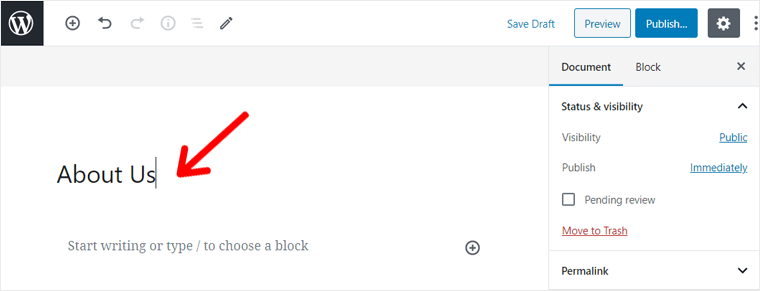
在“標題欄”下方,您可以看到“開始寫作或輸入 / 選擇一個欄目”。
現在,如果您想在該字段中添加文本內容,您可以開始在該字段中輸入內容。 開始輸入時,您會在右側邊欄的“設置”面板中看到“段落”塊設置。
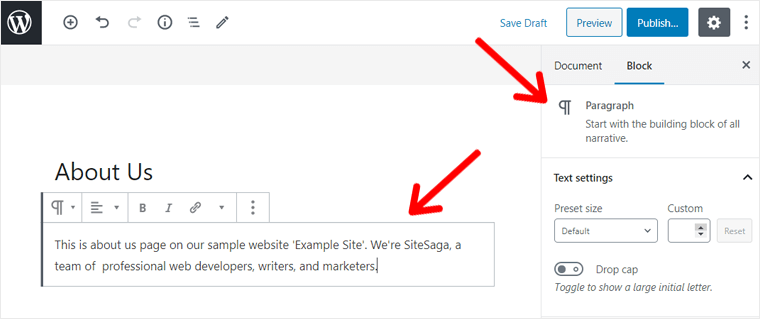
但是如果你想添加一些其他類型的內容,比如圖像、音頻、列表項等,那麼你需要輸入“/”並選擇正確的塊。
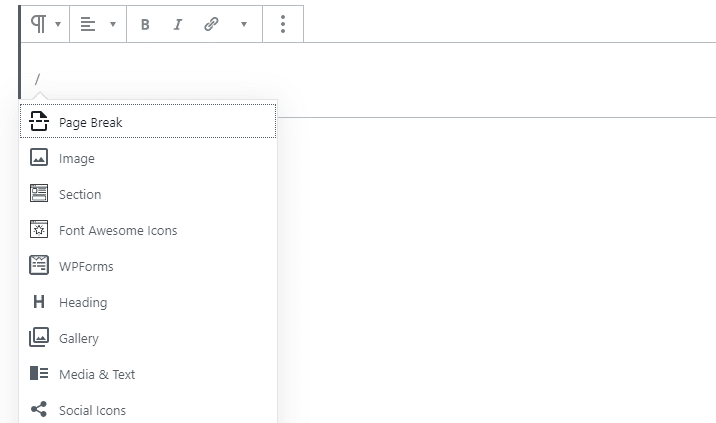
或者您可以單擊塊右端的小“加號按鈕”以添加新塊。 單擊時,將彈出許多塊類型。
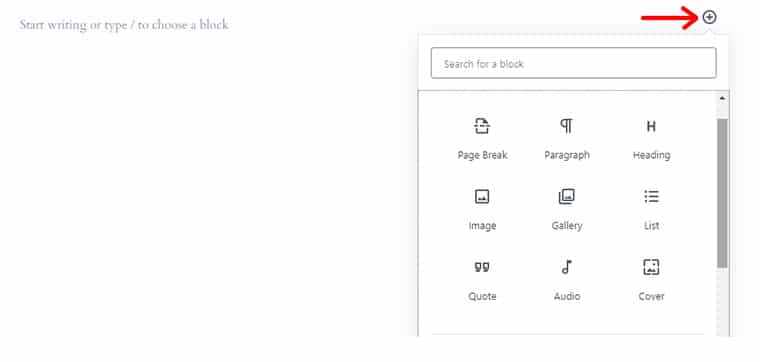
假設您想將圖像添加到您的頁面。 只需從那裡單擊圖像。 通過拖動、手動上傳或從 WordPress 媒體庫(如果庫中已有圖像)選擇圖像。
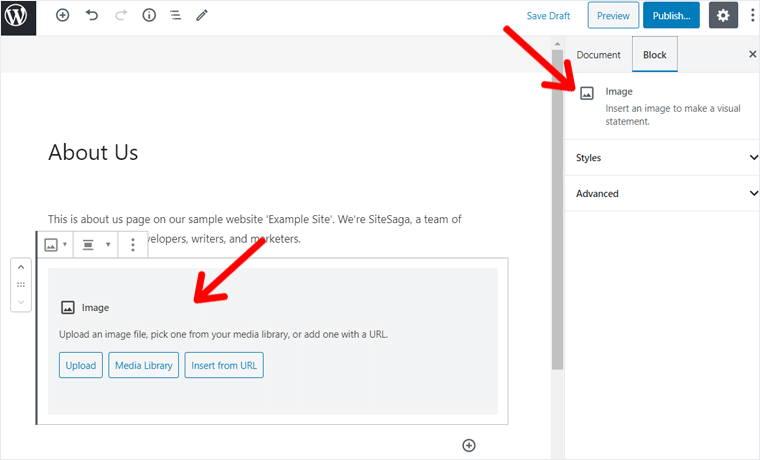
上傳圖片後,請務必從設置面板插入圖片標題、說明和替代文本。
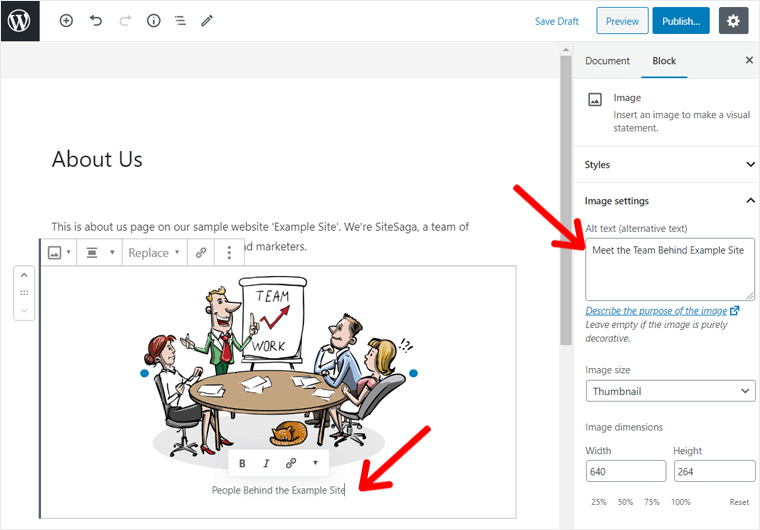
同樣,您可以使用塊添加各種類型的內容元素,如圖庫、按鈕、列表、標題等,並創建一個漂亮的頁面。 以您自己獨特的方式組合它們。 隨意使用設置進行微小的調整。
事實上,Gutenberg 編輯器提供了許多設置和控件來設計您的頁面。 這實際上取決於您決定如何創建一個。
一切完成後,點擊頁面右上角的“發布”按鈕。
想要一個更具視覺吸引力的“關於”頁面? 查看我們關於創建“關於”頁面的完整指南。
為您的 WordPress 網站選擇主頁
在 WordPress 中,您可以選擇靜態頁面或將最新帖子顯示到您網站的首頁。 供您參考,這兩種主頁類型都同樣受歡迎。
如果你想製作一個靜態主頁,那麼你可以使用上面提到的步驟創建一個令人驚嘆的靜態頁面。
嘗試添加不同的可用塊,用它們進行試驗。 使用圖像、圖標、表格、表格、小部件、滑塊、媒體等,使用設置面板調整每個塊,並按照自己的方式創建主頁。
設計主頁可能需要一些時間。 但是,如果您喜歡主題的演示站點,則只需單擊幾下即可將其導入您的站點並對其進行自定義。 現在大多數主題都提供一鍵式演示導入功能。
演示是您可以在您的網站上導入和設置的預製模板。 在 Astra 中,您可以看到數百個精美的入門模板。
導入 Astra 起始站點
要將演示添加到您的站點,您首先必須安裝他們的 Starter Templates 插件。
為此,您需要轉到儀表板上的插件>添加新的。 從搜索欄中搜索“Starter Templates”,安裝並激活它。
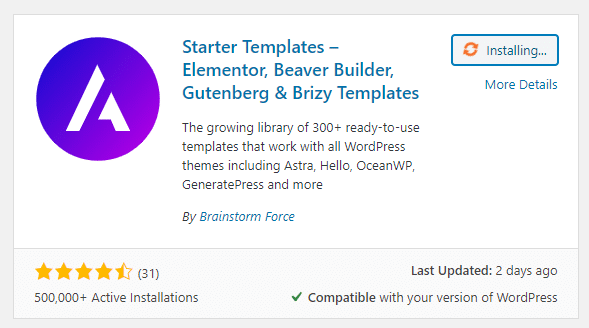
然後,轉到外觀>入門模板。 之後,系統會要求您選擇一個頁面構建器(現在選擇 Gutenberg)。 然後,從列表中選擇合適的模板。
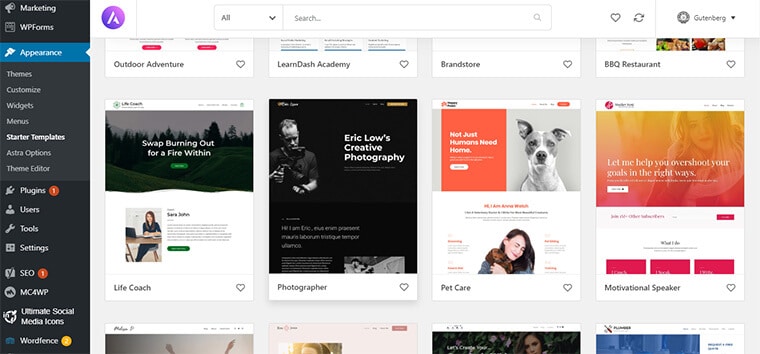
在下一頁,您可以分別查看模板的所有網頁。 在頁面的右下方,有導入網頁的按鈕。 如果需要,您可以導入整個站點。 但是現在,讓我們只導入主頁。
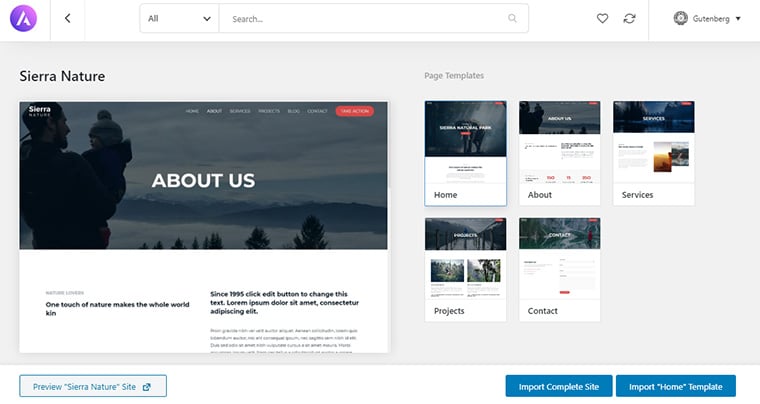
導入網頁可能需要一些時間。 完成後,您可以自由地進行修改、使用自己的圖像、文本、添加或刪除塊等。
現在要將其添加到主頁,請從您的 WordPress 管理員轉到“設置” > “閱讀設置” 。 在下一頁上,您會看到一個選擇主頁的選項。 您可以在靜態頁面上打勾,然後在下方選擇您創建的頁面。
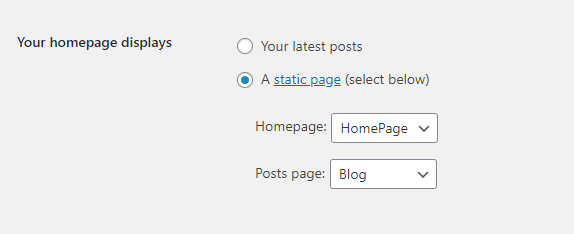
B.在 WordPress 中創建帖子
帖子是您網站的信息內容。 帖子是動態類型的內容,例如您網站上的文章。 與頁面不同,帖子適用於您可以經常更新的及時文章。 它們通常出現在您網站的博客部分。
要創建帖子,只需從儀表板轉到帖子>>添加新內容。
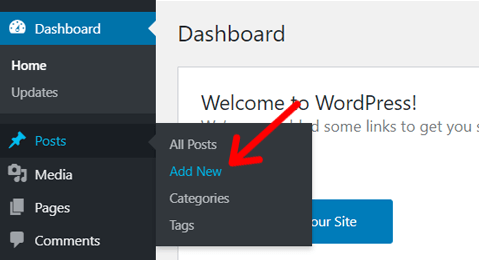
在下一頁,您將看到古騰堡編輯器。 現在,您可以從添加帖子標題開始。 在帖子中添加內容的過程與我們在上面解釋的頁面上相同。
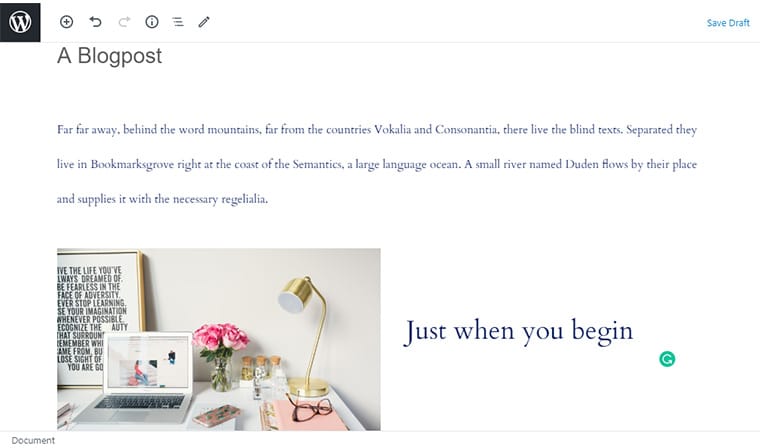
之後,您可以添加段落、圖像、媒體、表格、小部件等。 為此,您可以按照我們在上面向您展示的相同方式使用古騰堡積木。
在帖子中添加所需的所有內容元素後,您需要從“文檔設置”中配置一些選項。 單擊“設置”面板中的“文檔”選項卡。
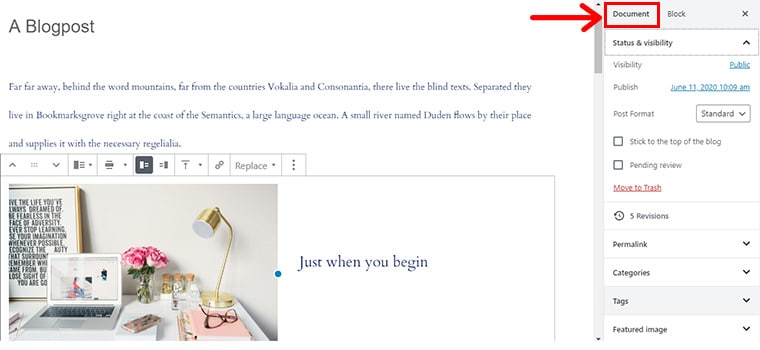
從那裡,您可以選擇可見性選項 - 將其設為公開或私有,發布選項 - 立即發布或安排。 此外,您可以編輯您的帖子永久鏈接、設置特色圖片、添加或選擇文章類別、啟用或禁用評論等。
一切設置好後,您可以通過單擊右上角的“發布”按鈕發布帖子。
C.添加導航菜單
導航菜單是您網站頂部的區域,可將訪問者引導至其他頁面。 您可以在導航菜單中添加指向重要頁面的鏈接,例如博客、聯繫人、關於、產品頁面、定價或特定文章。
要擁有菜單,您首先應該為每個單獨的菜單項創建網頁。 因此,第一步是創建要添加到菜單的網頁。
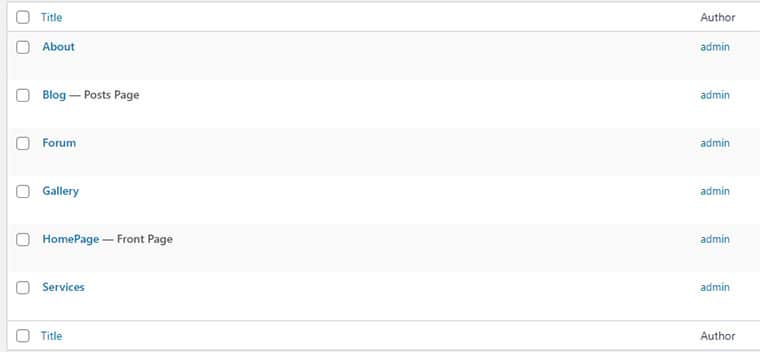
我們已經在前面的步驟中討論過創建頁面和帖子。 因此,您可以按照相同的過程來創建頁面。
現在,要將這些頁面添加到導航菜單,請從 WordPress 管理面板轉到“外觀 > 菜單” 。
之後,按照下一頁中的以下步驟進行操作。
- 在菜單結構標題下,添加菜單名稱。
- 選擇要添加到菜單的頁面。
- 單擊添加到菜單。
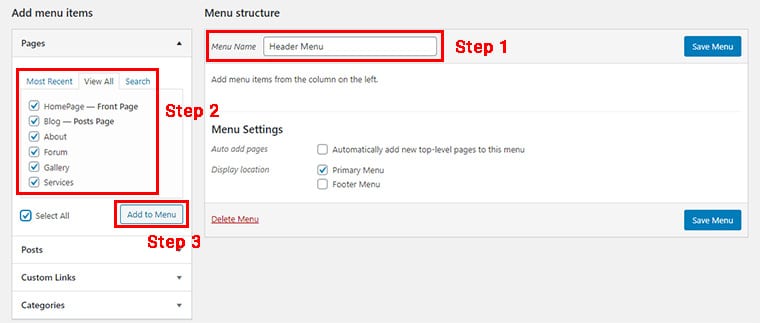
通過拖放按順序排列菜單項。
您還需要選擇菜單的顯示位置。 通常,選項顯示在底部的“菜單設置”中。 選擇要顯示菜單的位置。
最後,通過單擊“保存菜單”按鈕保存菜單。
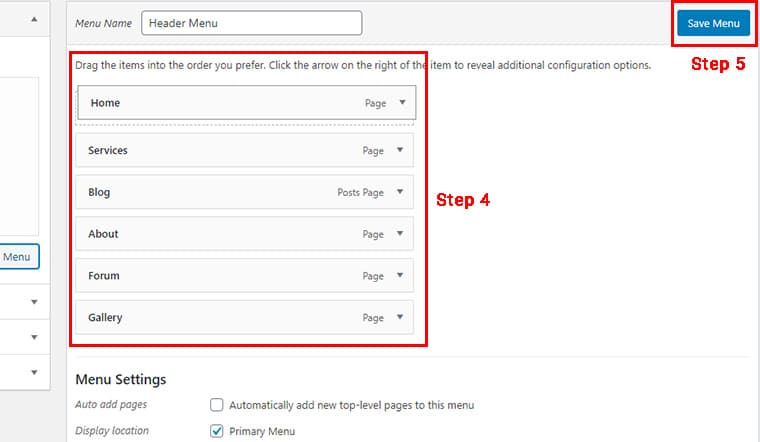
完成這些步驟後,從儀表板快速訪問您的站點,以查看您之前添加的導航。
步驟 8. 添加基本插件和工具
您的網站一開始可能沒有您想要的所有功能。 但是,您始終可以添加您喜歡的額外功能。 WordPress 插件有助於在您的 WordPress 網站上添加功能。
WordPress 插件是您可以添加到 WordPress 網站以添加功能的軟件。 每個插件在您的網站上都有獨特的用途。 例如,Tripetto 是一個用於向您的站點添加聯繫表單的插件。
您只能從 WordPress.org 插件目錄中選擇和使用超過59,000 個免費插件。 另外,您可以從第三方來源在您的網站上手動下載和安裝最好的插件。
而且,是的,您可以在您的網站上安裝任何您想要的插件! 這是您從頭開始製作 WordPress 網站時獲得的另一種自由。 相比之下,像 Wix 或 Jimdo 這樣的網站建設者只有有限的插件集,並且大多數僅適用於昂貴的計劃客戶。
一世。 如何在 WordPress 中安裝和管理插件?
要管理您網站上的插件,請從您的 WordPress 儀表板轉到“插件 > 已安裝插件”。 在下一頁上,您將看到可以更新、激活、停用和刪除的已安裝插件列表。
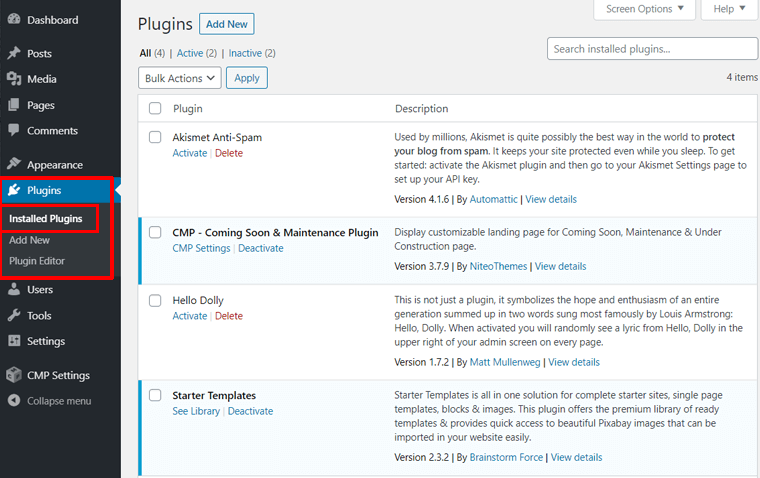
要安裝新插件,請單擊“已安裝插件”頁面頂部的“添加新”按鈕,或從 WordPress 管理區域訪問“插件 > 添加新”。
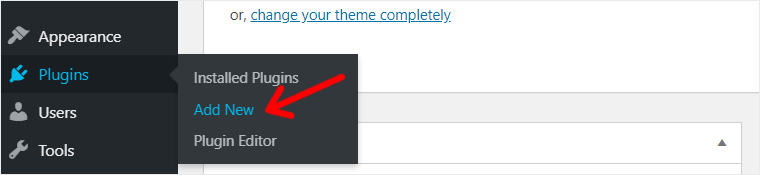
在下一個屏幕上,您將看到來自官方 WordPress 插件存儲庫的插件。 從這裡,您可以按名稱或關鍵字搜索插件並將其直接安裝到您的站點。
例如,我們搜索了“聯繫表格”關鍵字,出現了聯繫表格 7、WPForms 等插件。 其中,我們將通過單擊“立即安裝”按鈕來安裝 WPForms。
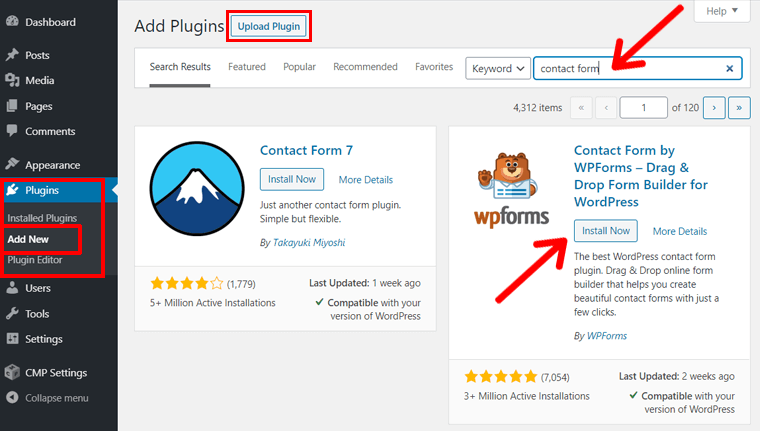
之後,您可以單擊“激活”按鈕並立即開始使用它。
但如果你想安裝高級插件或預下載插件(你的本地設備上有插件文件),那麼你應該先點擊“上傳插件”按鈕,然後安裝它。 有關分步過程,請查看我們關於安裝插件的完整指南(3 種方法)。
ii. 最佳必備 WordPress 插件和工具
現在,我們將討論一些重要且最好的 WordPress 插件,您應該首先安裝它們。
1. W PForms
WPForms是一個簡單且用戶友好的 WordPress 聯繫表單插件,具有簡單的拖放表單構建器。 使用 WPforms,您可以創建各種類型的表格,如聯繫表格、註冊表單、調查等。
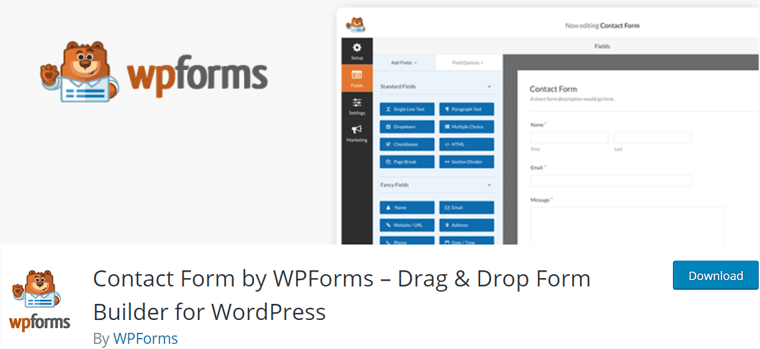
通過提供多種選項,您可以添加大量字段並根據需要進行編輯。 您可以使用文本、電子郵件、下拉列表、複選框等字段。 此外,您可以拖放字段以按您喜歡的順序設置它們。
定價:在 WordPress.org 上提供免費版本,在其官方網站上提供付費版本。
WPForms 的替代品: Tripetto(WordPress.org 上的免費版本,在其官方網站上付費)。
2. Akismet 反垃圾郵件
網絡上的每個博客都容易出現垃圾評論問題,如評論氾濫、鏈接廣告等。而且,您的網站也不例外。 因此,您應該使用插件來阻止您網站上的垃圾評論。
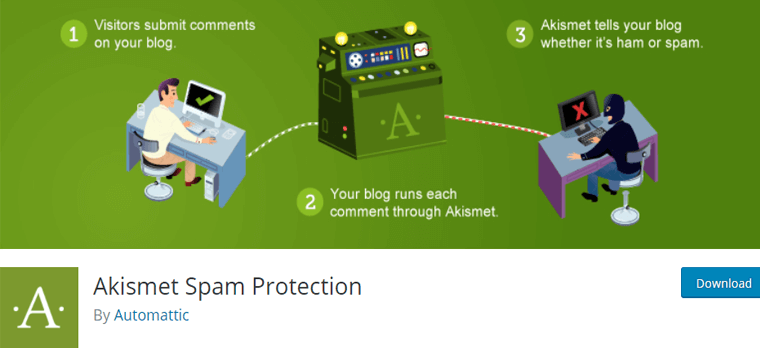
為此,最推薦使用Akismet Anti-Spam插件。 它是最受歡迎的防垃圾郵件插件,下載量超過 500 萬次。 它由 WordPress 背後的公司 Automattic 開發。 而且,它是 WordPress 隨附的 2 個插件之一。
定價:僅對個人網站免費。
如果您需要免費的商業網站或博客替代品,那麼您可以使用 Antispam Bee 插件。
3.UpdraftPlus
備份是保護您的網站免受數據丟失的第一步也是最重要的一步。 這是創建副本並將您的網站文件保存在遠程位置的過程。
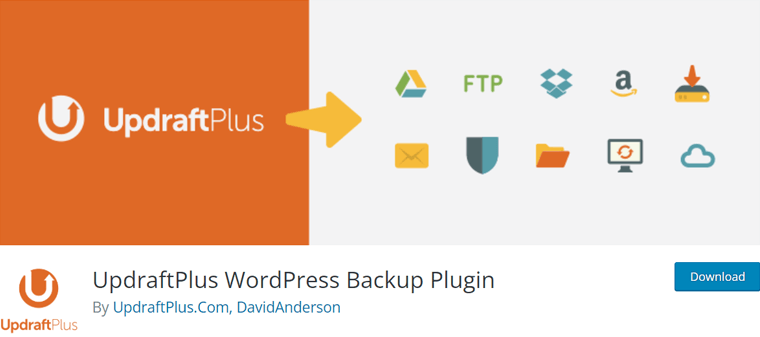
在 WordPress 中, UpdraftPlus是一個流行的插件,用於在 WordPress 中創建備份。 此外,如果需要,您可以輕鬆恢復備份文件並遷移您的網站文件。
定價: WordPress.org 上提供免費版本。 付費版本也可以在其官方網站上獲得。
4. Wordfence
如果您沒有採取任何安全措施,您的網站很容易受到各種威脅。 例如,強行嘗試登錄您的管理面板、讓您的評論充斥著垃圾郵件、異常訪問等。
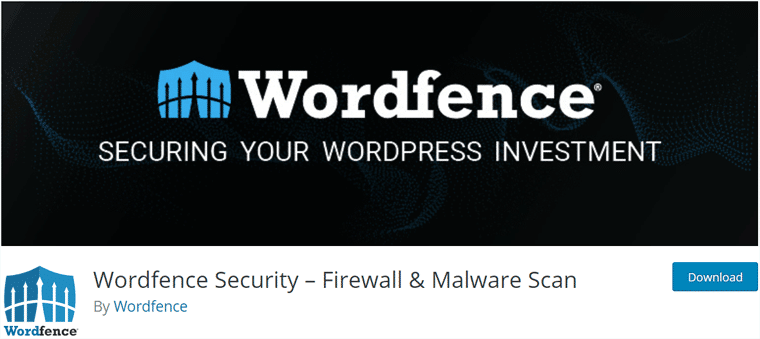
因此,您需要有一個安全插件來防止這些威脅。 在大量可用的插件中,我們建議使用Wordfence 安全插件。 它是 WordPress 中使用最多、評價最高的安全插件。
有關更多信息,請查看我們關於網站安全的詳細指南。
定價:免費(也提供付費版本)
Wordfence 的替代品: iThemes Security、Sucuri Security(兩個插件的免費版本可在 WordPress.org 上獲得,付費版本在其官方網站上)。
5. Yoast 搜索引擎優化
網站只有在到達目標訪問者時才有用。 這是一個事實,網站的大部分訪問者來自搜索引擎。 因此,您應該使您的網站可被搜索引擎(主要是 Google)發現。
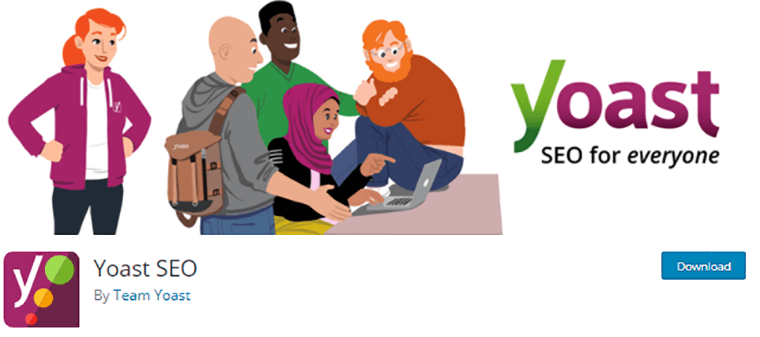
從技術上講,使用措施使您的網站在搜索引擎中可見的過程稱為搜索引擎優化 (SEO)。
對於您的 WordPress 網站, Yoast是一個非常有用的 SEO 插件。 它為您提供 SEO 指南、檢查 SEO 分數、檢查可讀性等。閱讀我們完整的 Yoast SEO 評論。
定價:免費(也提供付費版本)
替代方案: Rank Math、SEOPress(兩個插件的免費版本可在 WordPress.org 上獲得,付費版本在其官方網站上)。 查看更多 Yoast 替代品。
6.WP超級緩存
緩存是將網頁保存為靜態頁面的過程,以便在人們訪問您的網站時加載速度更快。 緩存可以提高您的網站速度並增強用戶在您網站上的體驗。
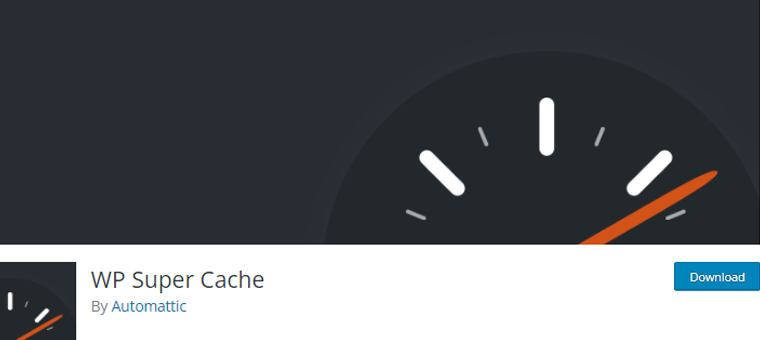
因此,使用緩存軟件對您的網站至關重要。 此外,您可能已經知道網站速度是在 Google 上對您的網站進行排名的重要因素。
為此,我們建議使用WP Super Cache插件。 它是一個流行的緩存插件,免費提供許多緩存功能。 它可以從儀表板的 WordPress 插件部分輕鬆獲得。
定價:免費(也提供付費版本)
7. 社交媒體分享按鈕和社交分享圖標
Facebook、Twitter、Instagram、LinkedIn 等是當今人們最常用的網站。 為了在社交媒體上吸引人們的注意力,您的網站必須具有社交媒體集成。
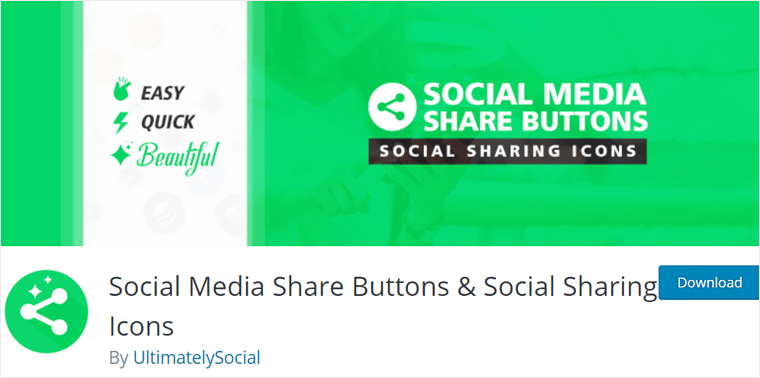
社交媒體分享按鈕和分享圖標是 WordPress 上最受歡迎的社交媒體插件。 它允許您在頁面、帖子和網頁的其他區域添加社交分享按鈕。
只需從儀表板的插件部分安裝它,然後查看它提供的所有選項。
定價:免費(也提供付費版本)
8. 谷歌網站工具包
現在,您的網站需要一個流量分析插件,無論它是哪種網站。 最受歡迎的網站分析工具是 Google Analytics。 它是 Google 提供的免費工具。
要使用該服務,您必須創建一個 Google Analytics 帳戶並將您的 WordPress 網站與其連接。
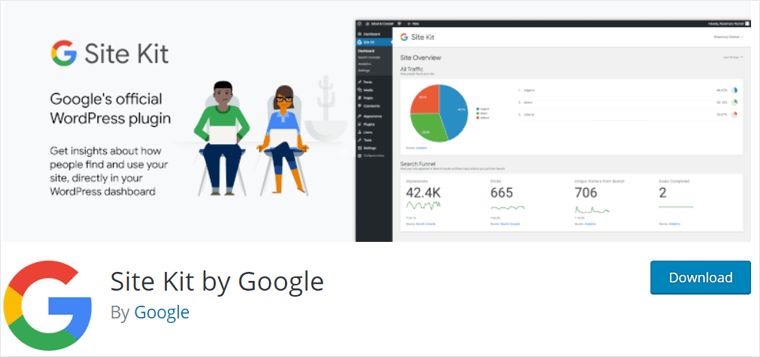
在 WordPress 中,很容易通過插件添加 Google Analytics。 Google 的Site Kit是 Google 公司本身的一個免費插件,可幫助您完成創建分析帳戶和連接您的網站的整個過程。
設置過程完成後,您可以從 WordPress 管理面板輕鬆查看分析結果。
定價:免費
9. WordPress 的 Mailchimp
每個網站都應該採用電子郵件營銷策略來發展其網站。 它涉及收集電子郵件地址並發送有關新產品、帖子、更新、通知等的電子郵件。
Mailchimp是最受歡迎的電子郵件營銷服務之一。
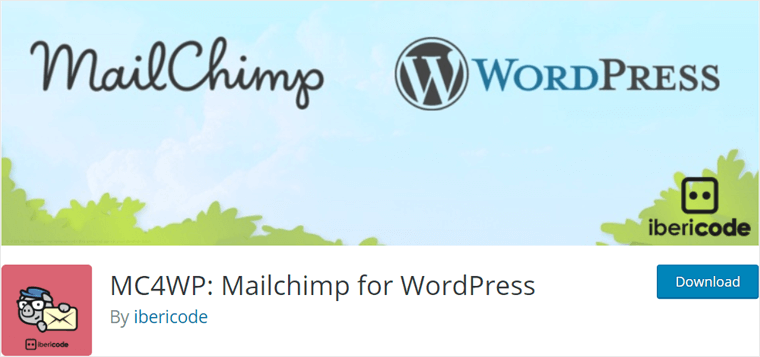
在 WordPress 中,您可以使用插件“ MC4WP: Mailchimp for WordPress”將 Mailchimp 集成到您的站點中。 該插件可讓您輕鬆地將您的 WordPress 網站與 Mailchimp 連接並增加您的電子郵件訂閱者。
定價:免費(也提供付費插件)
10.WooCommerce
如果您想通過您的網站銷售商品,那麼WooCommerce是最佳選擇。 由 Automattic 開發的 WooCommerce 是建立在線商店的最受歡迎的電子商務插件。
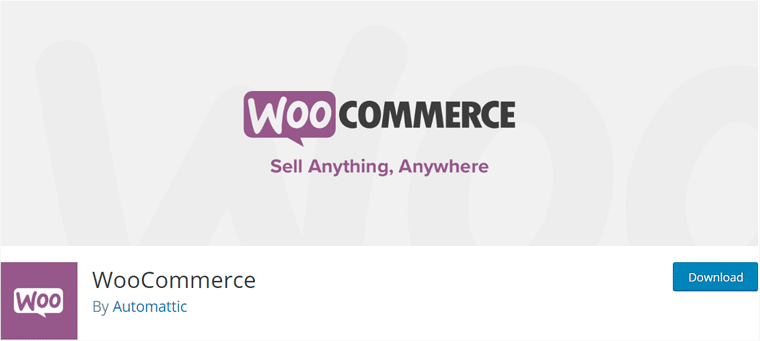
它提供了一整套電子商務解決方案,例如添加產品、添加購物車、選擇付款和運輸方式、搜索和過濾產品等。如果您需要更多功能,那麼您可以找到大量免費和高級的插件和擴展。
定價:免費
因此,這些是網站通常用來保持其網站運行的最有用的插件。 但是,您的站點上可能不需要所有這些插件。 因為每個站點都需要一組不同的特性和功能。
例如,您不需要為沒有評論部分的靜態作品集安裝Akismet 插件。 因此,請確定您需要哪些插件,然後相應地安裝它們。
如需更多建議,請查看我們的必備和最佳 WordPress 插件的終極集合!
第 9 步。檢查所有內容並發布您的網站
在有效地完成上述步驟後,您幾乎完成了網站的構建並準備發布。 但是,我們建議您從上到下檢查一次您的網站。
這只是為了確保您的網站沒有缺陷,並且您將擁有一切。 此外,這是為了確保為您的訪問者提供出色的體驗。
畢竟,網站是您業務增長和信譽的基礎。 因此,您應該花一些時間檢查和修復您網站上的問題。
因此,在最終發布您的網站之前,您需要了解以下內容。
一世。 校對所有內容
有時,在內容的編寫和編輯過程中,一些小錯誤會被忽視。 可能在語法、拼寫或格式方面留下了一些錯誤。 因此,您應該校對您的帖子和頁面以擺脫這些東西。
您可以從 Grammarly 等在線工具獲得幫助。 您只需添加其瀏覽器擴展程序,它就會自動跟踪您網頁上的語法錯誤、拼寫錯誤、不需要的短語等。
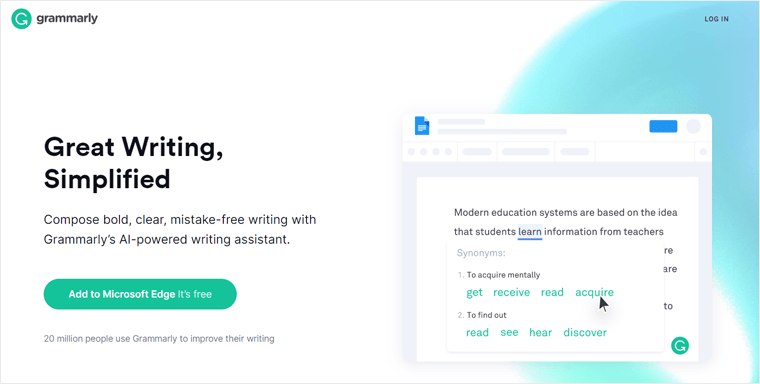
此外,它還提供了適當的建議,您可以使用這些建議並使您的內容更好。
ii. 再次檢查 WordPress 設置
重新檢查您的 WordPress 設置並確保一切就緒。 如上所述,您可以從儀表板的“設置”菜單中調節網站的調整。 插件的設置也可能需要進行一些更改。
主要是,您必須使您的網站對搜索引擎可見。 您可以通過從儀表板轉到“設置 > 閱讀”來管理它。 在頁面上,確保未選中“阻止搜索引擎編入此站點的索引”選項。
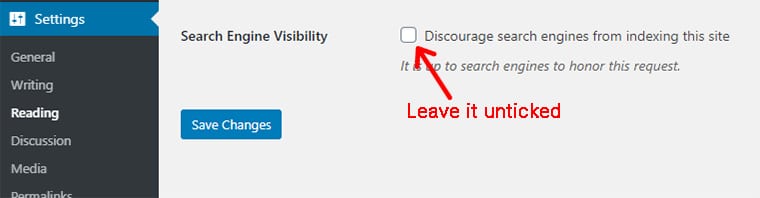
但最重要的是,您必須將Yoast SEO 插件配置為最佳狀態,以便在搜索引擎中獲得更好的搜索排名。
同樣,您可以在相應子菜單名稱下的“設置”中檢查討論(評論)、媒體和永久鏈接的配置。 並且,如果還有任何問題,請修復。
iii. 測試所有鏈接
有時,您的網站可能會出現鏈接斷開(死鏈接)的問題。 它們是不起作用的鏈接,單擊時會顯示錯誤。
由於 URL 更改、網頁被刪除等多種原因,您的網站可能已斷開鏈接。此外,有時,當您不小心更改 URL 字符時,鏈接將無法正常工作。
要解決此問題,您可以使用 Broken Link Checker 等免費在線工具。 只需插入您的網站 URL 並查看是否有任何損壞的鏈接。 然後,您可以編輯內容頁面並通過重定向解決問題。
iv. 檢查您網站上的圖片
圖片是您網站的重要資產。 因此,您應該在優化後在您的網站上使用圖像。 圖像優化意味著在不降低圖像質量的情況下減小圖像尺寸。 這樣,您的圖像看起來很棒,加載速度更快,並最大限度地減少了服務器存儲。
要最小化圖像大小,您可以使用各種在線工具,如 TinyPNG、Compressor.io 等。網絡上還有很多類似的工具。
但是,WordPress 本身有很多用於縮小圖像的插件。 大多數流行的是 Smush、Imagify 等。
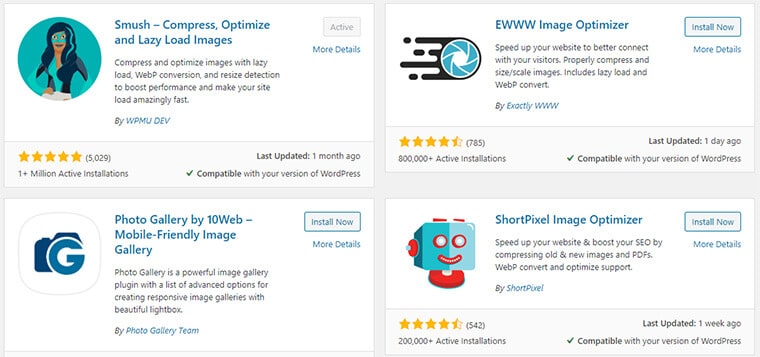
並且,不要忘記檢查每張圖片的標題和 alt 標籤。 這些標籤可幫助 Google 和其他搜索引擎了解圖像的含義。 因此,它將在搜索引擎的圖像搜索中排名更好。
v.測試您的網站速度
網站速度在很多方面與您網站的增長有關。 速度更快的網站在 Google 中的排名更高,並提供更好的用戶體驗。 此外,研究表明,人們傾向於退出加載時間較長的網站。
因此,您應該優化您的網站速度。 您應該嘗試各種方法來加速您的網站。
此外,您可以使用 PageSpeed Insights、GTmetrix、Pingdom 等工具檢查您的網站速度。
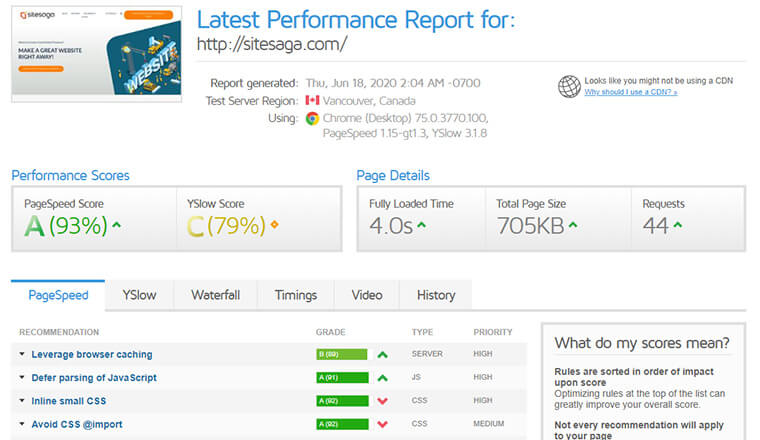
他們不僅提供速度見解,還提供有關改進以加快網站速度的反饋。
六。 測試您的移動網站
確保您的網站在小屏幕設備上也能正常運行。 您可能會驚訝地發現,超過 50% 的用戶通過智能手機和平板電腦上網。 因此,您應該擁有一個可在所有設備上無縫運行的響應式網站。
要測試您網站的響應能力,最簡單的方法是恢復您的瀏覽器。 首先,在瀏覽器上打開您的網站,然後單擊恢復按鈕。 然後,縮小屏幕範圍以查看小屏幕的外觀。
此外,您可以使用 Google 的移動設備友好性測試來檢查您網站的移動設備友好性。 只需輸入您的 URL 並立即獲得結果。
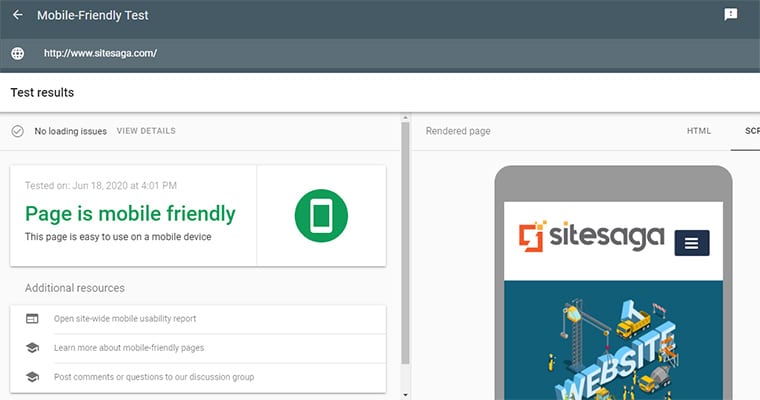
七。 在不同的 Web 瀏覽器上檢查您的網站
您可能知道 Google Chrome 是最受歡迎的瀏覽器,擁有超過 60% 的市場份額。 但是,如果您的網站只能通過 Chrome 訪問,那麼您將錯過其餘 40% 的用戶。
因此,您應該確保您的網站在其他主要網絡瀏覽器(如 Opera、Safari、Firefox、Internet Explorer 等)中運行良好。
要檢查您網站的瀏覽器兼容性,您可以使用 Browsershots、Turbo Browser Sandbox、Browsera 等在線工具。
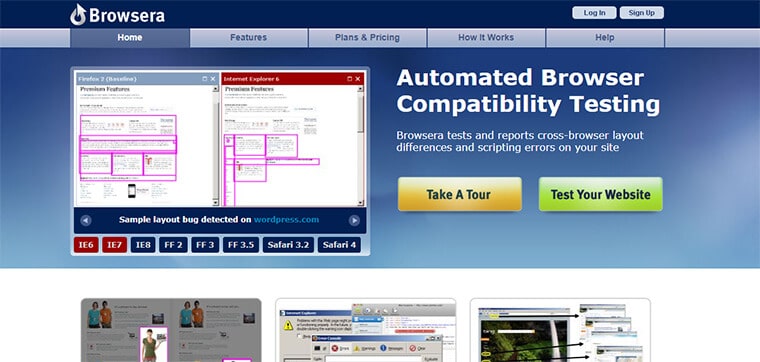
檢查完所有內容後,您的網站就可以上線了。 如果您之前設置了“即將推出”插件,則只需禁用它(如步驟 5 中的建議)。 禁用它後,您的網站將被發布並可供訪問者使用。
嗚呼! 您已經完成了自己從頭開始製作網站的工作!
第 10 步。繼續改進和營銷您的網站
發佈網站後,您將達到一個里程碑。 它將準備好託管網絡流量並向訪問者提供您的服務。
但是,您作為網站所有者的職責不會到此結束。 您應該意識到啟動該站點只是一個開始。
這是一個明顯的事實,用戶在發現您的網站之前不會訪問它。 此外,如果設計乏味且內容枯燥,它們也不會停留太久。 因此,您應該致力於不斷改進和推廣您的網站。
為了改進您的網站,這裡列出了您應該注意的事項。
1. 改進內容
您應該繼續上傳更多內容以保持您的網站運行。 這將保持穩定的訪問者流量到您的網站。
此外,考慮提供更多互動和有趣的內容,如視頻和播客。
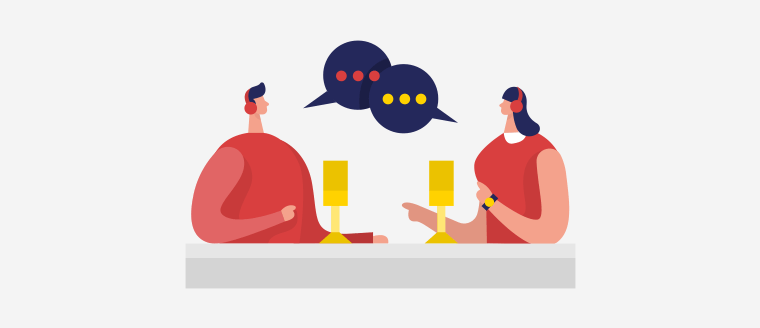
此外,使用訪問者可以依賴的新信息及時更新您以前的帖子。
2. 改進設計
設計是吸引用戶關注您網站的原因。 如果您的網站具有吸引人的外觀和簡單的界面,那麼您的訪問者可能會再次訪問。 因此,您需要不斷改進您的網站設計。
您可以努力使導航更容易,以便訪問者可以輕鬆地瀏覽不同的頁面。 此外,請選擇易於使用的網站顏色組合。
3. 增強安全性
您的網站可能是您的業務和收入的重要組成部分。 因此,您必須保護它免受網絡攻擊和數據洩露。
為了提高您的 WordPress 網站安全性,必須使用安全插件。 它們允許您設置兩步驗證登錄、鎖定多個失敗登錄、阻止異常訪問模式等。
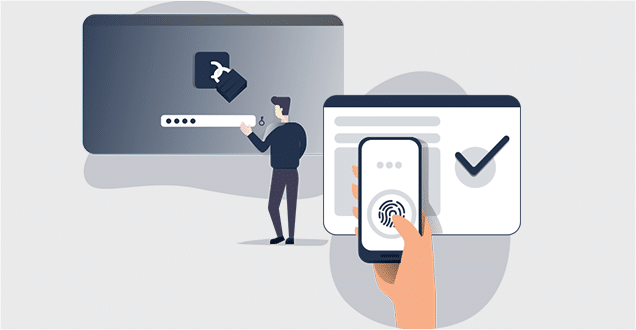
對於 WordPress 網站,最大的威脅來自外部各方提供的插件。 因此,您應該檢查插件作者、評論、評級等的背景。並且只安裝受信任的插件。
此外,請不時備份您的網站文件和數據,以防被黑客入侵。 查看我們完整的網站安全指南,以確保您的網站安全。
4.增加聊天、論壇等功能
如果您通過您的網站提供產品和服務,那麼為您的客戶提供良好的支持非常重要。
為此,您可以稍後將實時聊天工具集成到您的網站中。 這使您的客戶可以輕鬆地與您聯繫以獲取任何幫助或建議。 要添加實時聊天功能,您可以使用 WordPress.org 上提供的各種 WordPress 聊天插件。
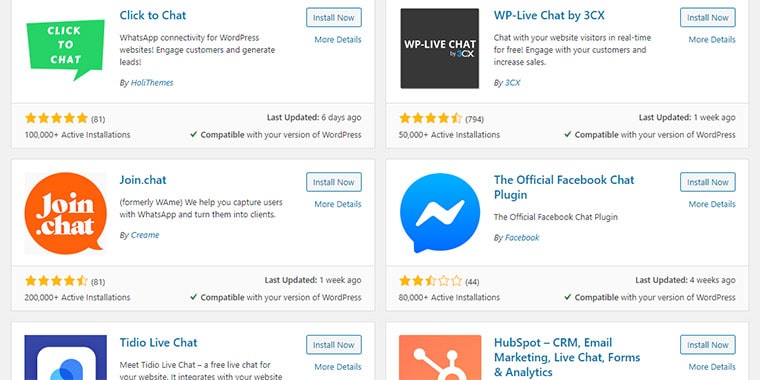
此外,您可以在您的網站上添加論壇或社區。 有了它,您可以允許用戶就各種相關主題進行討論。 它可以幫助您獲得用戶的評論和反饋。
查看最流行的 WordPress 社區插件!
5. 使您的網站多語言
升級到多語言網站可以讓您的網站翻譯成不同的語言。 有了它,您可以獲得來自世界各地的訪客、客戶或客戶。 因此,擁有多語言網站有助於您的業務增長。
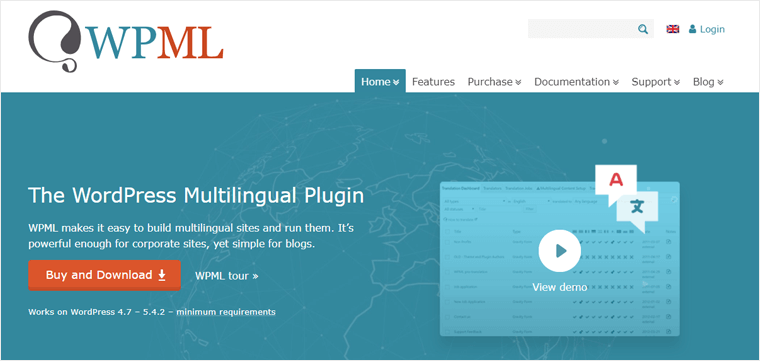
在 WordPress 中,啟用網站的多種語言非常簡單。 有像 WMPL、Polylang 等多語言插件可以啟用翻譯,以便您的網站可以使用多語言。
6. 搜索引擎優化
您需要不斷改進網站的 SEO 以吸引更多用戶。 更多的訪問者意味著更多的潛在客戶,最終意味著更多的收入。

您應該處理 SEO 的各種頁內和頁外措施。 主要是,您應該致力於使用關鍵字、優化 URL、內部和外部鏈接、速度、安全性等,以提高您網站的 SEO 分數。
查看我們權威的 SEO 指南,了解最佳 SEO 技巧。
7. 社交媒體營銷
據統計,約有 30 億人活躍在 Facebook、Instagram、Twitter 和 Pinterest 等各種社交媒體上。 這就是為什麼; 社交媒體營銷可以成為為您的網站帶來更多流量的有效策略。
首先,您必須擁有社交媒體。 然後,您必須與目標受眾取得聯繫,然後發布您的內容並提供指向您網站的鏈接。
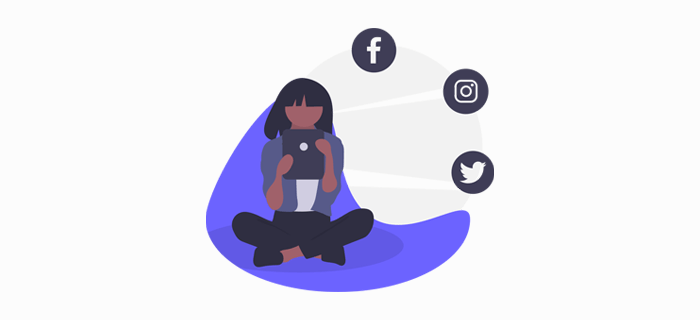
在那裡,您必須與您的觀眾互動並獲得信任並建立您的業務信譽。
8. 電子郵件營銷
電子郵件營銷是為您的網站帶來流量的最流行方式之一。 此外,它在過去被認為是有效的。
許多大公司採用這種方法來向人們更新他們的產品、服務、更新等。您可以通過電子郵件宣傳您的內容來做出類似的努力來吸引訪問者。
它涉及收集電子郵件地址列表,然後在一個組中向它們發送郵件。 從最好的電子郵件營銷服務之一開始。
結論
讓我們結束吧。
我們希望您了解如何從頭開始製作網站,特別是使用 WordPress。 此外,我們確信您將能夠自己建立一個專業的網站。 按照本指南分步操作,您將立即準備好您的網站。
還是有一些困惑? 或者在網站建設方面需要任何幫助? 那麼,請在下方評論。 我們很樂意為您提供幫助。
此外,如果您想為您的網站贏得更多訪問者,那麼您可以查看我們的 SEO 初學者指南。
如果您喜歡這篇文章,請與您的朋友和同事分享。
最後,在 Facebook 和 Twitter 上關注我們以獲取更多有用文章的更新。
